Page 1
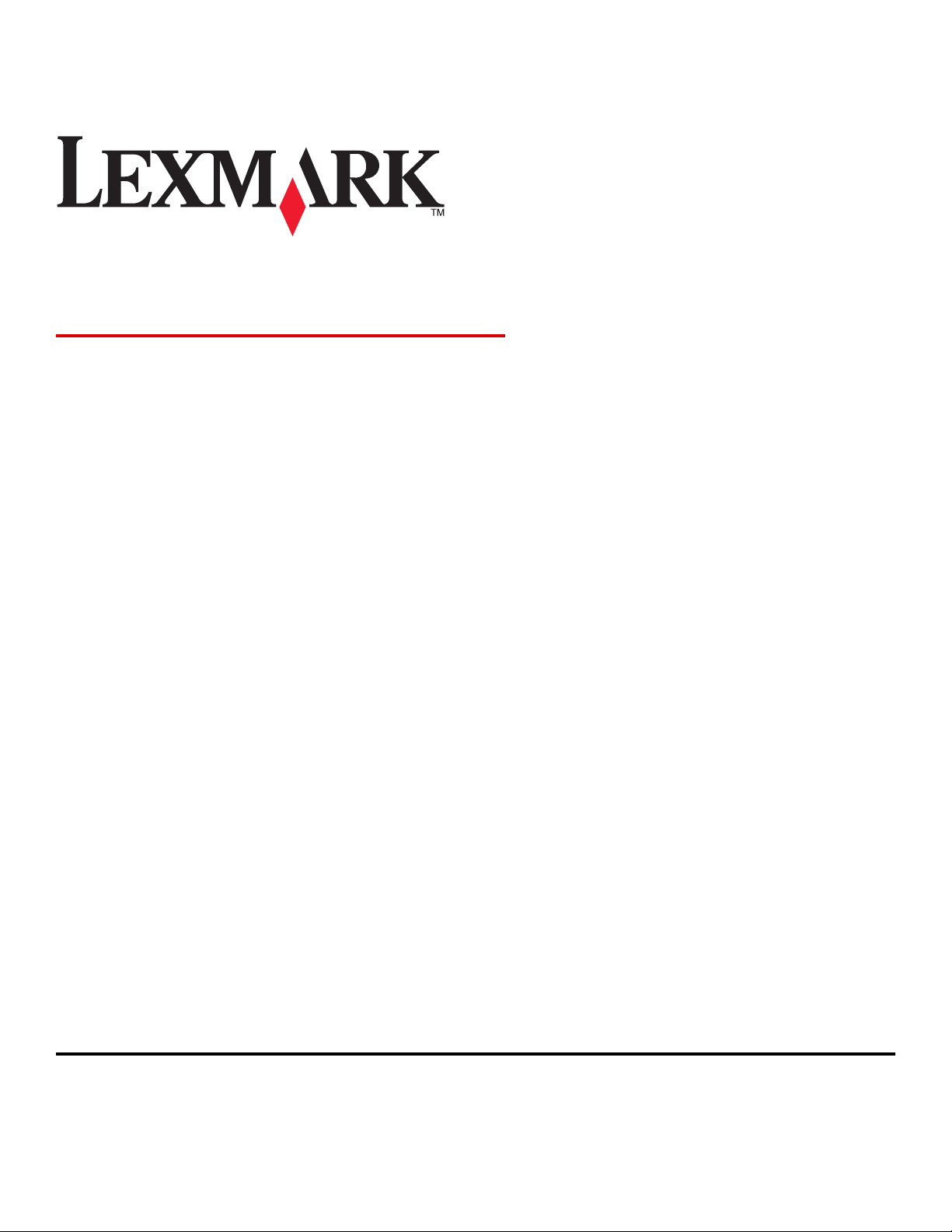
C530, C532 og C534
Menyer og meldinger
Mai 2006 www.lexmark.com
Lexmark og Lexmark med rutermerket er varemerker for Lexmark International, Inc., som er registrert i USA og/eller i andre land.
Alle andre varemerker tilhører sine respektive eiere.
2006
Med enerett.
740 West New Circle Road
Lexington, Kentucky 40550, USA
Page 2
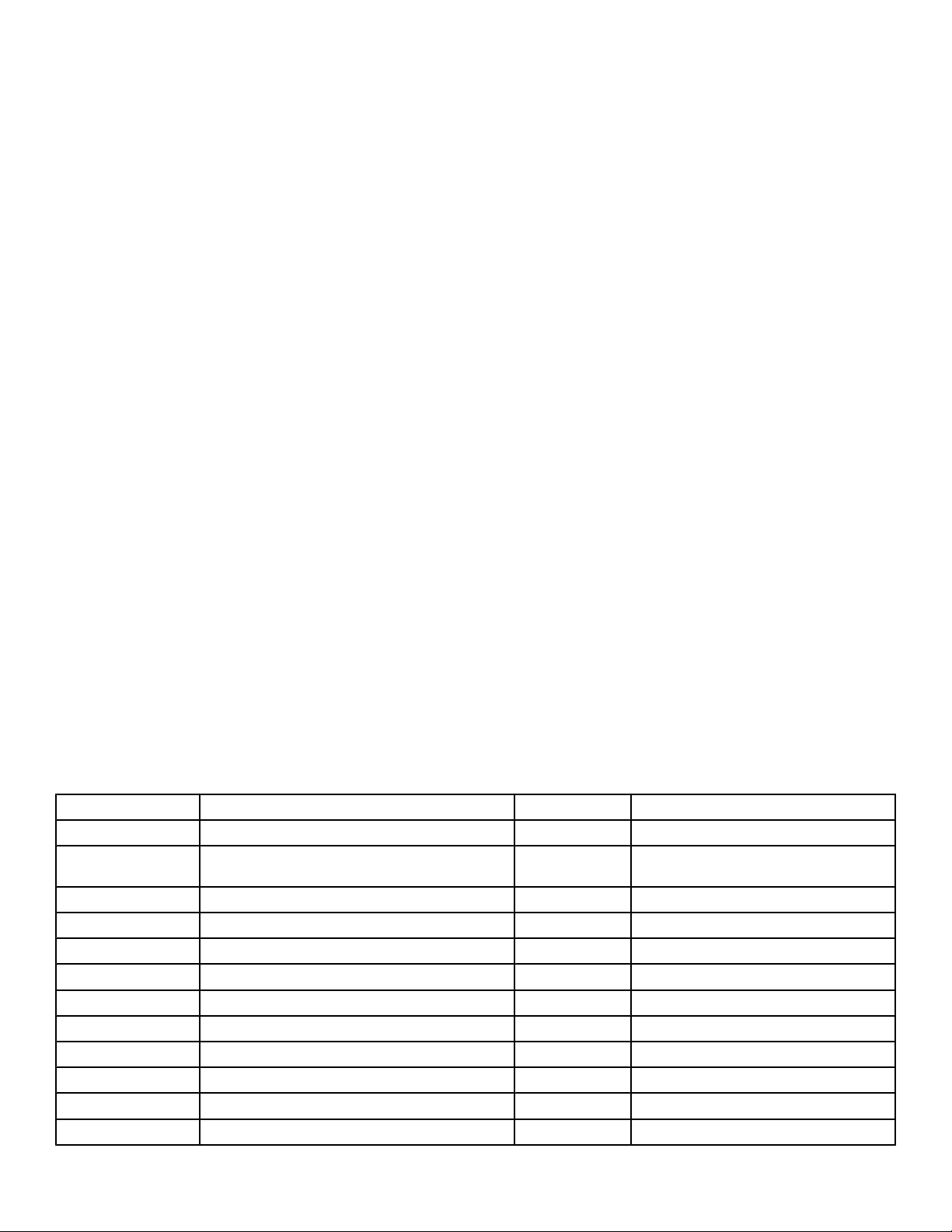
Versjonsmerknad
Juli 2006
Det følgende avsnittet gjelder ikke i land der slike bestemmelser er i strid med gjeldende lovgivning. LEXMARK INTERNATIONAL, INC. LEVERER
DENNE PUBLIKASJONEN "SOM DEN ER", UTEN GARANTIER AV NOE SLAG, VERKEN EKSPLISITT ELLER IMPLISITT, INKLUDERT, MEN IKKE
BEGRENSET TIL, IMPLISITTE GARANTIER OM SALGBARHET ELLER EGNETHET TIL ET BESTEMT FORMÅL. Enkelte land tillater ikke fraskrivelse
av eksplisitt eller implisitt garantiansvar i visse transaksjoner. Denne erklæringen gjelder derfor kanskje ikke for deg.
Denne publikasjonen kan inneholde tekniske unøyaktigheter eller typografiske feil. Informasjonen i dette dokumentet endres regelmessig, og disse
endringene vil bli tatt med i senere utgaver. Forbedringer eller endringer i produktene eller programmene som beskrives, kan gjennomføres når som helst.
Henvendelser vedrørende denne publikasjonen kan rettes til Lexmark International, Inc., Department F95/032-2, 740 West New Circle Road, Lexington,
Kentucky 40550, USA. For Storbritannia og Irland er adressen Lexmark International Ltd., Marketing and Services Department, Westhorpe House,
Westhorpe, Marlow, Bucks SL7 3RQ, Storbritannia. Lexmark kan bruke eller distribuere all informasjon du oppgir, på alle måter Lexmark finner det riktig,
uten noen forpliktelser overfor deg. Hvis du trenger flere eksemplarer av publikasjonene som gjelder dette produktet, kan du besøke Lexmarks hjemmeside
på www.lexmark.no.
Henvisninger i denne publikasjonen til produkter, programmer eller tjenester innebærer ikke at produsenten har til hensikt å gjøre disse tilgjengelige i alle
land der produsenten er representert. Eventuelle henvisninger til et produkt, et program eller en tjeneste innebærer ikke at bare det produktet, det
programmet eller den tjenesten kan brukes. Alle tilsvarende produkter, programmer og tjenester som ikke krenker noen immaterielle rettigheter, kan brukes
i stedet. Evaluering og verifisering av drift sammen med andre produkter, programmer og tjenester, bortsett fra de som uttrykkelig er angitt av produsenten,
er brukerens ansvar.
2006
Med enerett.
UNITED STATES GOVERNMENT RIGHTS
This software and any accompanying documentation provided under this agreement are commercial computer software and documentation developed
exclusively at private expense.
Varemerker
Lexmark og Lexmark med rutermerket er varemerker for Lexmark International, Inc., som er registrert i USA og/eller andre land.
PCL® er et registrert varemerke for Hewlett-Packard Company. PCL er en betegnelse fra Hewlett-Packard Company på et sett med skriverkommandoer
(språk) og funksjoner som hører til selskapets skriverprodukter. Denne skriveren skal være kompatibel med PCL-språket. Dette betyr at skriveren
gjenkjenner PCL-kommandoer som brukes av ulike programmer, og at skriveren emulerer funksjonene som tilsvarer kommandoene.
Følgende termer er varemerker eller registrerte varemerker for disse selskapene:
Albertus
Apple-Chancery Apple Computer, Inc. Arial The Monotype Corporation plc
CG Times Et produkt fra Agfa Corporation, basert på Times New
Clarendon Linotype-Hell AG og/eller dets datterselskaper Eurostile Nebiolo
Geneva Apple Computer, Inc. GillSans The Monotype Corporation plc
Helvetica Linotype-Hell AG og/eller dets datterselskaper Hoefler Jonathan Hoefler Type Foundry
ITC Avant Garde Gothic International Typeface Corporation ITC Bookman International Typeface Corporation
ITC Mona Lisa International Typeface Corporation ITC Zapf Chancery International Typeface Corporatio n
Joanna The Monotype Corporation plc Marigold Arthur Baker
Monaco Apple Computer, Inc. New York Apple Computer, Inc.
Oxford Arthur Baker Palatino Linotype-Hell AG og/eller dets datterselskaper
Stempel Garamond Linotype-Hell AG og/eller dets datterselskaper Taffy Agfa Corporation
Times New Roman The Monotype Corporation plc Univers Linotype-Hell AG og/eller dets datterselskaper
Alle andre varemerker tilhører de respektive eierne.
The Monotype Corporation plc Antique Olive Monsieur Marcel OLIVE
Chicago Apple Computer, Inc.
Roman under lisens fra The Monotype Corporation plc
Page 3
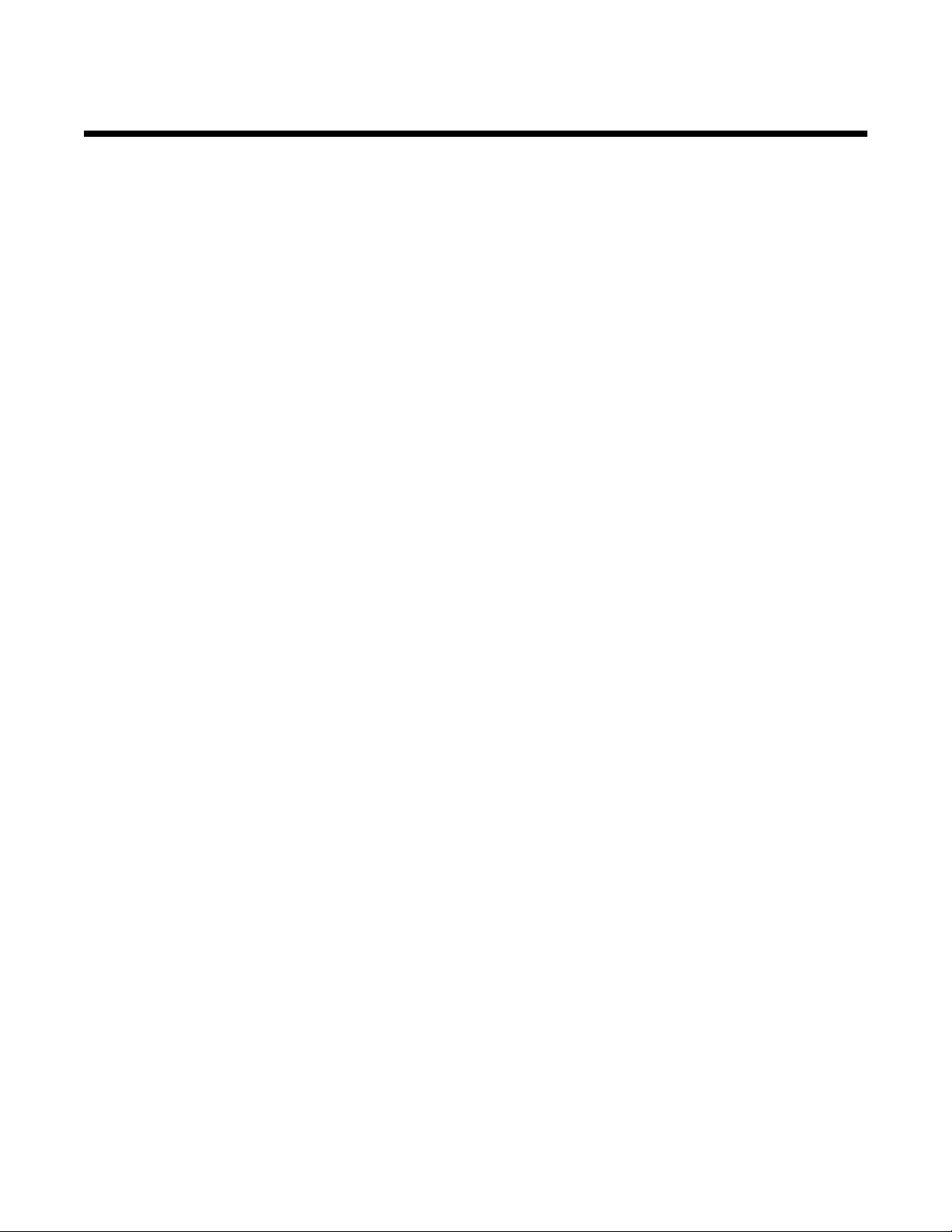
Innhold
Forstå skrivermenyer............................................................................................................5
Forstå kontrollpanelet..................................................................................................................................5
Menyliste......................................................................................................................................................6
Rekvisitameny.............................................................................................................................................7
Papirmeny....................................................................................................................................................8
Menyen Standardkilde................................................................................... ........... ............. ................................8
Menyen Papirstørrelse/type...................................................................................................................................8
Menyen Konfigurer FB-mater..............................................................................................................................10
Menyen Skift størrelse.........................................................................................................................................10
Menyen Papirstruktur...........................................................................................................................................11
Menyen Papirvekt................................................................................................................................................11
Menyen Papirilegging......................................................... ......... .......... ........ ........... ........ ...................................11
Menyen Tilpasset type.........................................................................................................................................12
Menyen Universaloppsett..................................................... .......... ........ .......... ........ ........ ...................................12
Rapporter...................................................................................................................................................13
Menyen Menyinnstillingsside...................................................................... ............ ............. ................................13
Menyen Enhetsstatistikk................................................................... .... ....... ...... .. ..... ...... ...... ...............................13
Menyen Nettverksoppsettside og Nettverk <x>-oppsett......................................................................................13
Menyen Innst., trådløst nettv...............................................................................................................................13
Menyen Profiler-liste.................................................................................. ....... ...... ....... .... ..................................13
Menyen NetWare-oppsettside.................................................... ........ .......... ....... ........ .......... ..............................14
Menyen Skriv ut skrifter.......................................................................................................................................14
Menyen Skriv ut katalog......................................................................................................................................14
Innstillinger.................................................................................................................................................15
Oppsettmeny.......................................................................................................................................................15
Ferdiggjørermeny................................................................................................................................................20
Kvalitetmeny........................................................................................................................................................23
Verktøymeny........................................................................................................................................................26
PDF-menyen........................................................................................................................................................27
Menyen PostScript...............................................................................................................................................28
PCL emul-meny....................................................................................... ....... ....... ....... ...... .................................28
HTML-meny.........................................................................................................................................................31
Bilde-menyen.......................................................................................................................................................32
Sikkerhet-menyen......................................................................................................................................32
Nettverk/porter...........................................................................................................................................32
TCP/IP-menyen...................................................................................................................................................32
Menyen IPv6........................................................................................................................................................33
Menyen Standard nettverk og Nettverk <x>........................................................................................................34
Menyen Standard USB og USB <x>....................................................................................................................35
Menyen Standard Parallell og Parallell <x>.........................................................................................................37
Seriell-menyen.....................................................................................................................................................39
Menyen NetWare.................................................................................................................................................41
AppleTalk-menyen...............................................................................................................................................42
3
Page 4
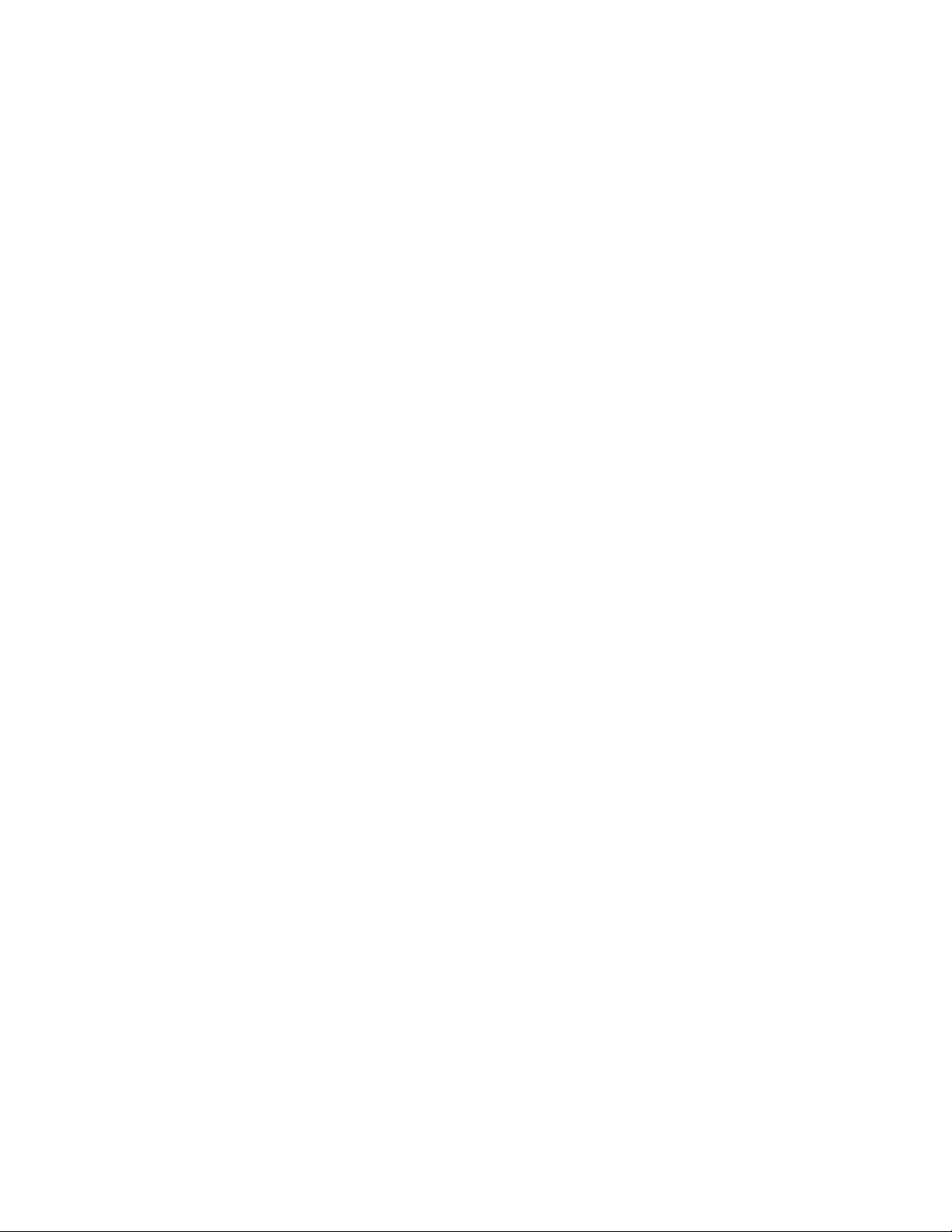
LexLink-menyen..................................................................................................................................................42
Menyen USB Direct.............................................................................................................................................42
Hjelpeemner..............................................................................................................................................43
Forstå skrivermeldingene...................................................................................................44
Liste over status- og feilmeldinger.............................................................................................................44
Stikkordregister...................................................................................................................55
4
Page 5
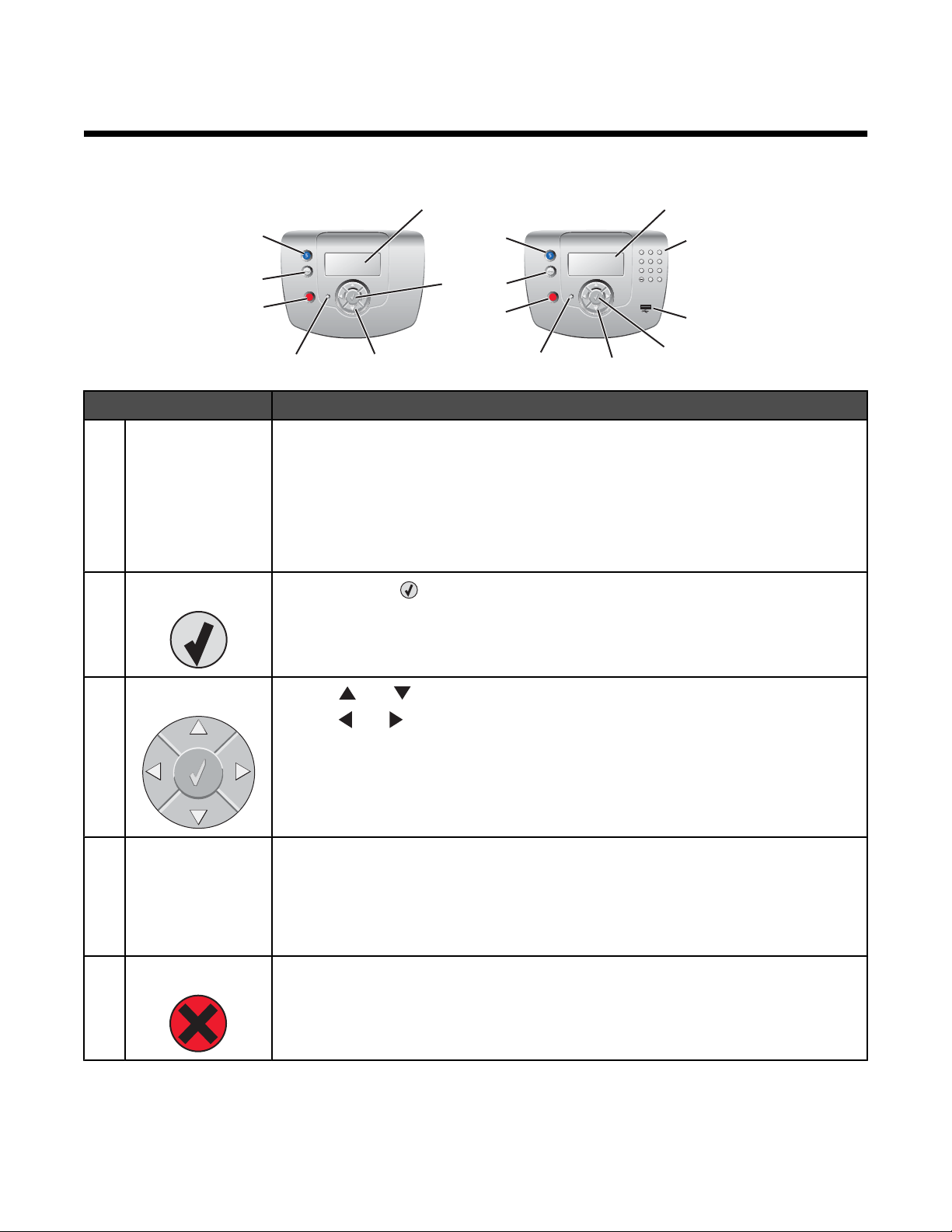
Forstå skrivermenyer
MENU
BACK
STOP
MENU
BACK
STOP
Forstå kontrollpanelet
123
789
1
9
654
#0
8
2
1
7
6
X
2
5
34
7
6
X
5
4
3
Objekt på kontrollpanelet Beskrivelse
Skjerm På skjermen vises meldinger og bilder som inneholder informasjon om skriveren:
1
• Statusmeldinger for skriveren – Indikerer skriverens aktuelle status, for eksempel
Klar.
• Rekvisitameldinger– Inneholder informasjon om rekvisita, for eksempel Lite toner
igjen.
• Vis meg-skjermer – Inneholder instruksjoner for å løse vanlige problemer med
utskriften. Disse skjermene er bare tilgjengelige når skriveren oppdager en feilkode.
Velg
2
Hvis du trykker på , starter en handling for et menyelement.
Navigeringsknapper
3
Indikatorlampe Viser statusen til skriveren:
4
Trykk på eller for å bla gjennom menylistene.
Trykk på
eller for å bla gjennom verdier eller tekst som går over på en annen skjerm.
• Av – skriveren er slått av.
• Blinker grønt – skriveren varmes opp, behandler data eller skriver ut.
• Lyser grønt – skriveren er på, men er inaktiv.
• Lyser rødt – skriveren trenger brukertilsyn.
Stopp Stopper all utskriftsaktivitet.
5
Det vises en liste med alternativer når Stoppet vises på skjermen.
5
Page 6
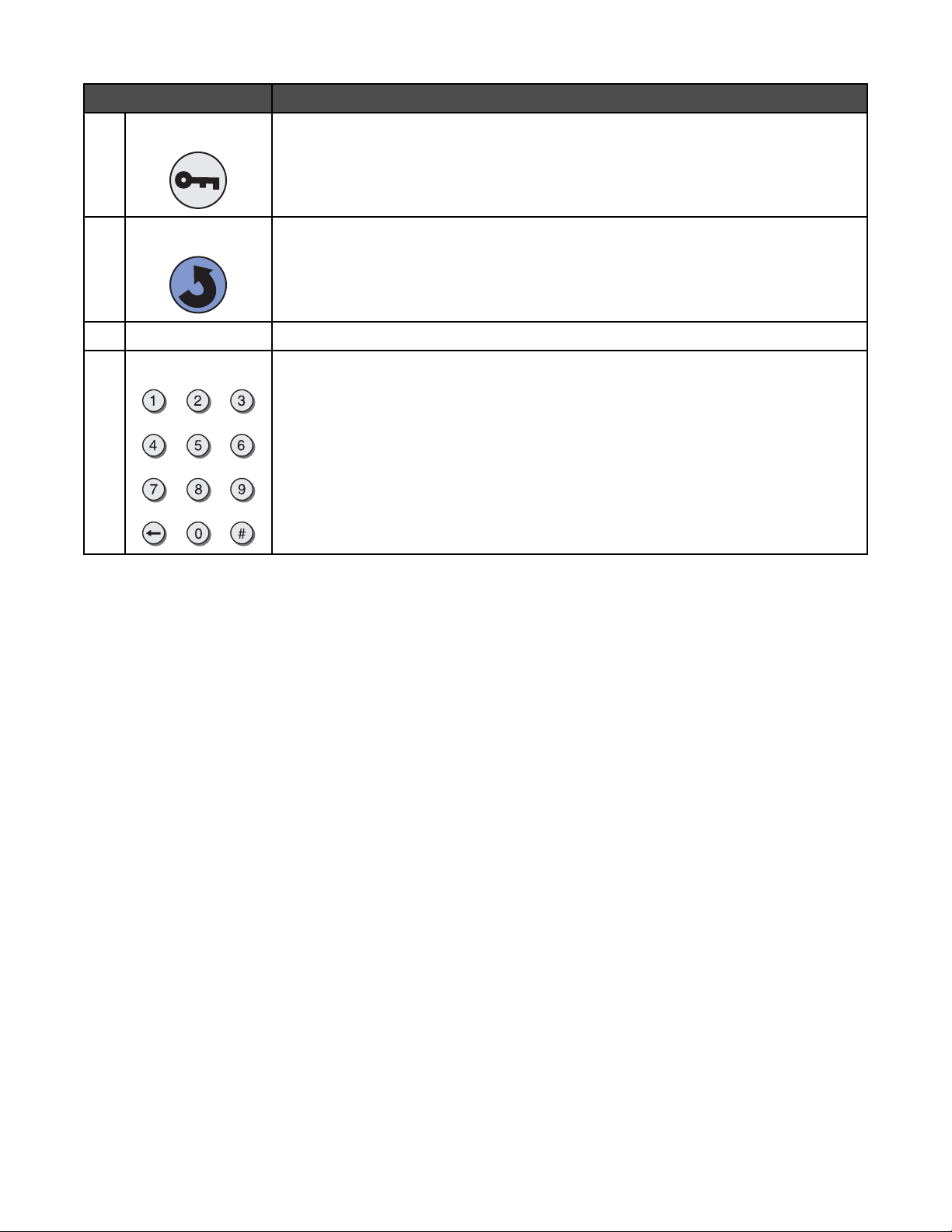
Objekt på kontrollpanelet Beskrivelse
Meny Åpner menyindeksen.
6
Merk: Disse menyene er bare tilgjengelige når skriveren er i Klar-modus.
Tilbake Går tilbake til det forrige skjermbildet.
7
Direkteport for USB Sett inn en USB-flashstasjon for å sende data til skriveren.
8
Numerisk tastatur Består av tallene 0–9, en tilbaketast og en firkanttast.
9
Menyliste
Det finnes en rekke menyer tilgjengelig som gjør det enkelt å endre skriverinnstillinger. Denne oversikten viser elementene
som er tilgjengelige på hver meny.
Merk: Enkelte menyelementer er kanskje ikke tilgjengelige avhengig av skrivermodellen eller tilleggsutstyret som er
installert.
Rekvisitameny Papirmeny Rapporter Innstillinger
Bytt rekvisita
Cyan tonerkassett
Magenta tonerkassett
Gul tonerkassett
Sort tonerkassett
Cyan fotoleder
Magenta fotoleder
Gul fotoleder
Sort fotoleder
Fikseringsenhet
Overføringsbelte
Standardkilde
Papirstørrelse/type
Konfigurer FB-mater
Skift størrelse
Papirstruktur
Papirvekt
Papirilegging
Tilpassede typer
Universaloppsett
Menyinnstillingsside
Enhetsstatistikk
Nettverksoppsettside
Nettverk <x>-oppsett
Innst., trådløst nettv. <x>
Profiler-liste
NetWare-oppsettside
Skriv ut skrifter
Skriv ut katalog
Oppsettmeny
Ferdiggjørermeny
Kvalitetmeny
Verktøymeny
PDF-meny
PostScript-meny
PCL emul-meny
HTML-meny
Bildemeny
6
Page 7
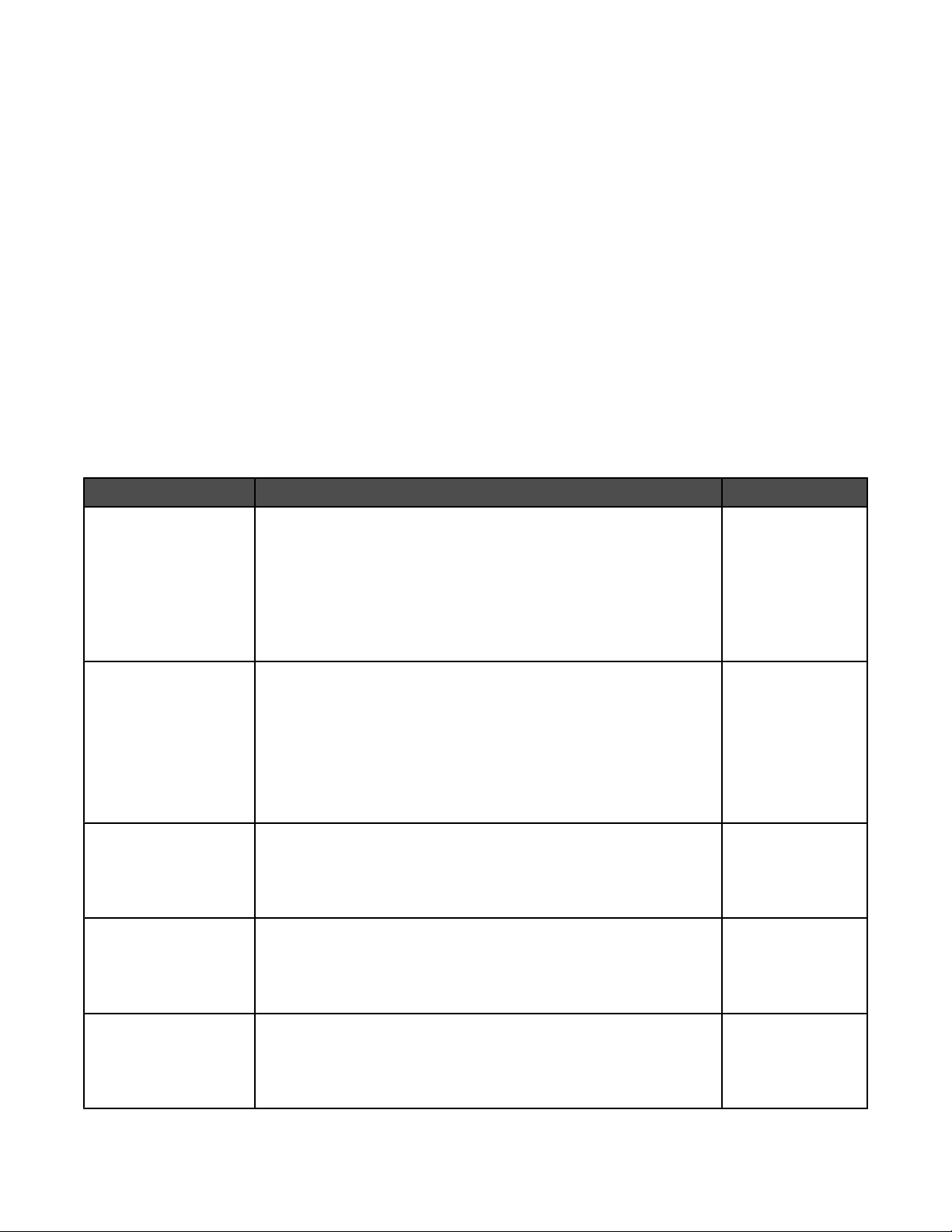
Sikkerhet Nettverk/porter Hjelp
Maks. ugyldig PIN-kode
Jobb utløper
TCP/IP
IPv6
Trådløs
Standard nettverk
Nettverk <x>
Standard USB
USB <x>
NetWare
AppleTalk
LexLink
USB Direct
Fargekvalitet
Utskriftskvalitet
Utskrift
Rekvisita
Utskriftsmateriale
Utskriftsfeil
Menyoversikt
Informasjon
Tilkoblingsveiledning
Flytting
Rekvisitameny
Tonerkassettene som fulgte med skriveren da du kjøpte den, vil bare fungere i skriveren som disse kassettene ble levert
sammen med. Hvis du forsøker å bruke disse tonerkassettene i en annen skriver, selv om den er av samme modell, kan
det resultere i en feilmelding om at kassetten ikke er kompatibel.
Menyelement Beskrivelse Innstillinger
Bytt rekvisita Gir mulighet til å tilbakestille rekvisitatelleren for fotolederenheten som
ble skiftet ut.
Velg fotolederenheten, og velg deretter Ja eller Nei:
• Velg Ja for å tilbakestille rekvisitatelleren.
• Velg Nei for å avslutte.
Merk: En rekvisitateller må tilbakestilles manuelt når en fotolederenhe t
er skiftet ut.
Cyan fotoleder
Magenta fotoleder
Gul fotoleder
Sort fotoleder
Cyan tonerkassett
Magenta tonerkassett
Gul tonerkassett
Sort tonerkassett
Cyan fotoleder
Magenta fotoleder
Gul fotoleder
Sort fotoleder
Toneroppsamlingsflaske Viser statusen til oppsamlingsflasken for toner.
Fikseringsenhet
Overføringsbelte
Viser statusen til tonerkassettene.
Merk: Det er bare statusnivået til rekvisitaen du har valgt, som vises.
Viser statusen til fotolederne.
Merk: Det er bare statusnivået til rekvisitaen du har valgt, som vises.
Merk: Det er bare statusnivået til rekvisitaen du har valgt, som vises.
Viser statusen til fikseringsenheten eller overføringsbeltet.
Merk: Det er bare statusnivået til rekvisitaen du har valgt, som vises.
Lav
Ugyldig
Bytt
Mangler el. er defekt
OK
Ukalibrert
Uegnet
Snart oppbrukt
Bytt
Mangler
OK
Nesten full
Bytt
Mangler
OK
Snart oppbrukt
Bytt
Mangler
OK
7
Page 8
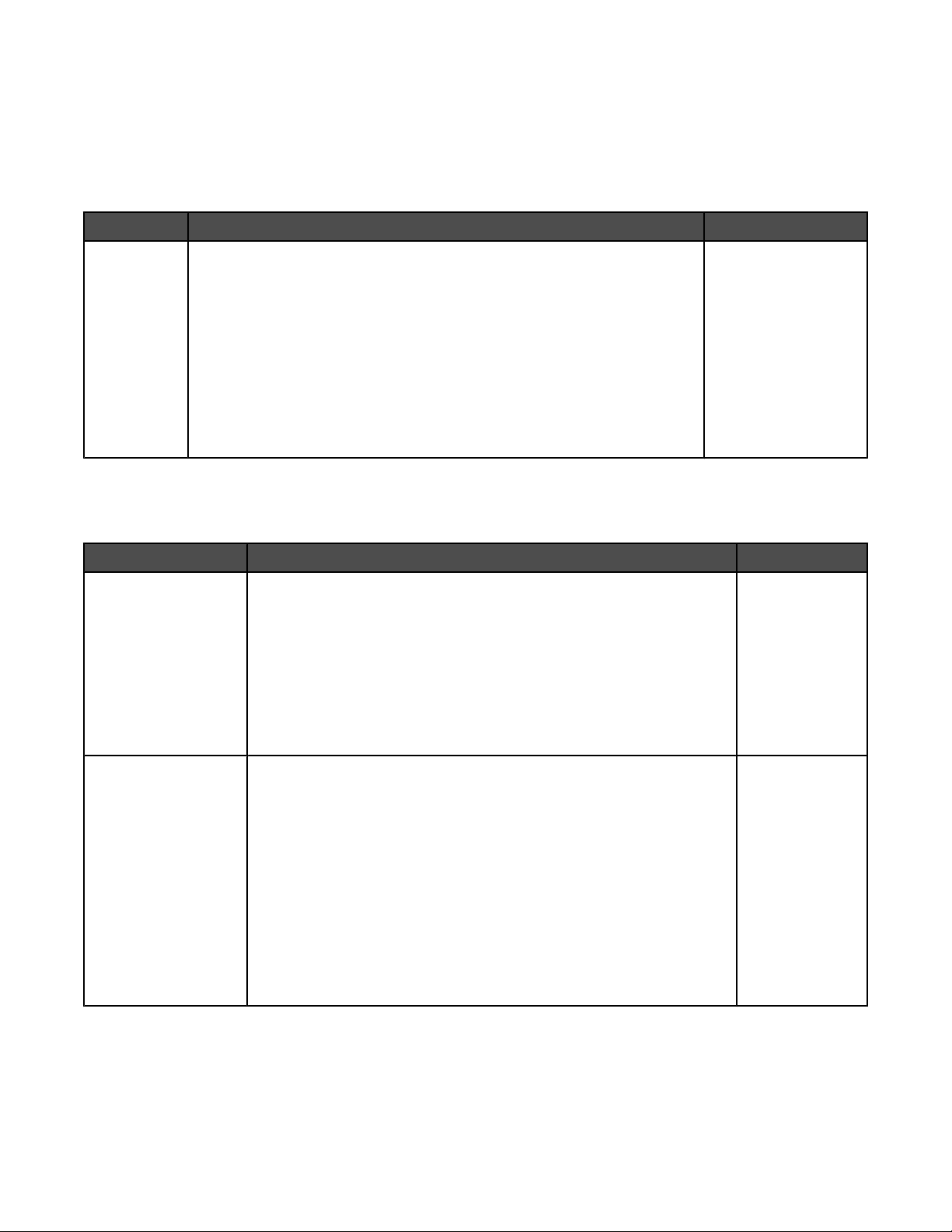
Papirmeny
Merk: Enkelte menyelementer er kanskje ikke tilgjengelige avhengig av skrivermodellen eller tilleggsutstyret som er
installert.
Menyen Standardkilde
Menyelement Beskrivelse Innstillinger
Standardkilde Identifiserer standard papirskuff eller andre kilder for utskriftsmateriale.
Merk:
• Skuff 1 er standardinnstillingen fra produsenten.
• Hvis du har lagt i papir av samme størrelse og type i to skuffer og papir-
størrelsen og papirtypen er riktig angitt, sammenkobles skuffene
automatisk. Når en skuff er tom, sendes utskriftsjobben til den sammenkoblede skuffen.
Skuff <x>
FB-mater
Manuelt papir
Manuell konvoluttmater
• Innstillingen FB-mater er bare tilgjengelig når Vanlig skuff er valgt for Konfi-
gurer FB-mater. Se Menyen Konfigurer FB-mater på side 10 hvis du vil
ha mer informasjon.
Menyen Papirstørrelse/type
Merk: Bare skuffer og matere som er satt inn, vises på denne menyen.
Menyelement Beskrivelse Innstillinger
Skuff <x>
Størrelse/type
Identifiserer standardstørrelsen for hver skuff.
Merk:
• For skuffer med automatisk størrelsesregistrering vises den størrelsen
som gjenkjennes av maskinvaren.
• Hvis du har lagt i papir av samme størrelse og type i to skuffer og
papirstørrelsen og papirtypen er riktig angitt, sammenkobles skuffene
automatisk. Når en skuff er tom, skrives jobben ut fra den sammenkoblede skuffen.
A4
A5
JIS B5
Letter
Legal
Executive
Folio
Universal
Skuff <x>
Størrelse/type
Identifiserer hvilken type papir som er lagt i hver skuff.
Bruk dette menyelementet til å optimalisere utskriftskvaliteten og sammen-
koble skuffer automatisk.
Merk: Et brukerdefinert navn vises i stedet for Tilpasset type <x>,
hvis det er tilgjengelig.
8
Vanlig papir
Kartong
Transparenter
Glanset
Etiketter
Bankpostpapir
Brevpapir
Fortrykt papir
Farget papir
Resirkulert
Tilpasset type <x>
Page 9
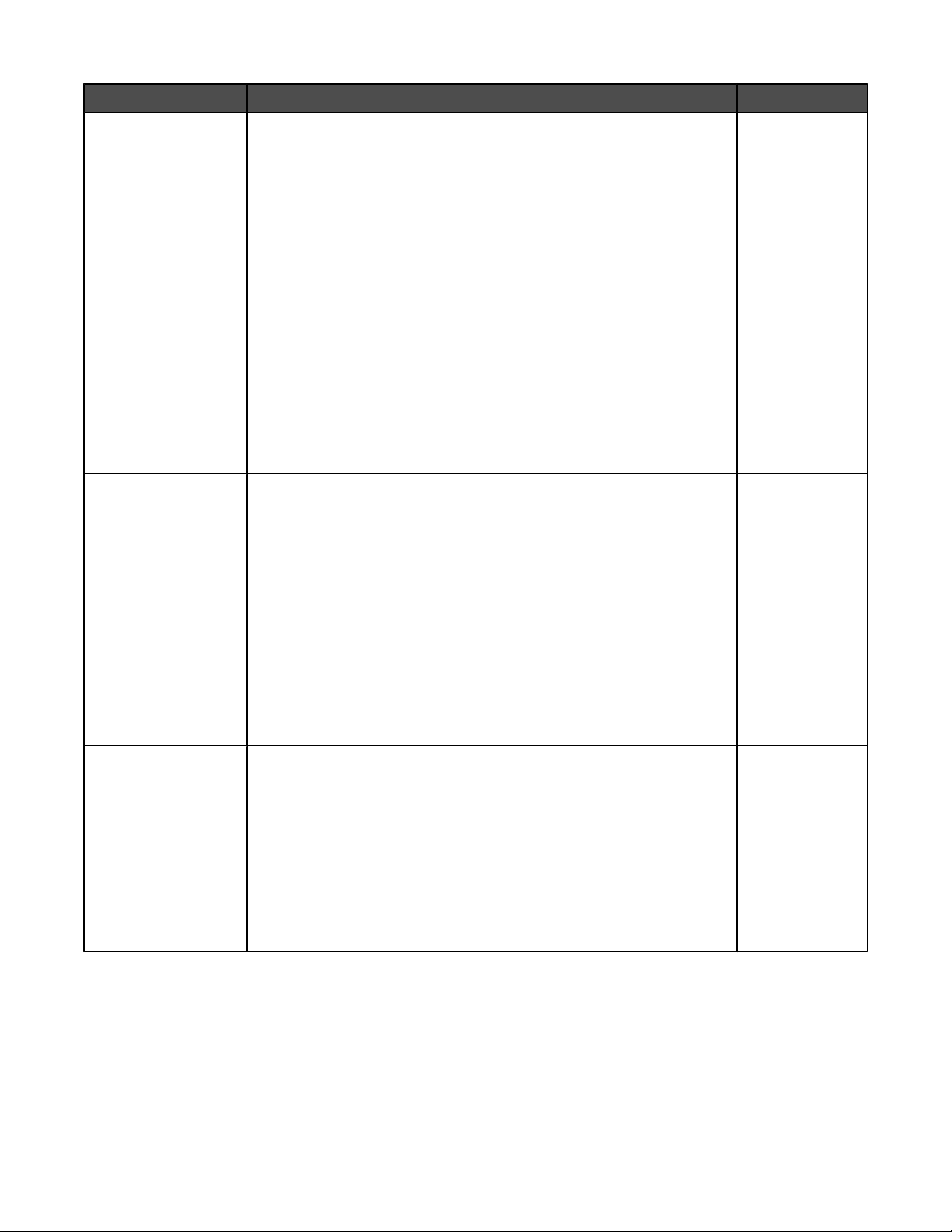
Menyelement Beskrivelse Innstillinger
FB-mater
Størrelse/type
FB-mater
Størrelse/type
Identifiserer størrelsen på papiret i flerbruksmateren.
Merk: Tilgjengelig på enkelte modeller.
Identifiserer størrelsen på papiret i flerbruksmateren.
Hvis innstillingene ikke vises, kan du se Menyen Konfigurer FB-mater på
side 10 for å få mer informasjon.
Merk: Tilgjengelig på enkelte modeller.
A4
A5
JIS B5
Letter
Legal
Executive
Folio
Statement
Universal
7 3/4-konvolutt
9-konvolutt
10-konvolutt
DL-konvolutt
C5-konvolutt
B5-konvolutt
Annen konvolutt
Vanlig papir
Kartong
Transparenter
Glanset
Etiketter
Bankpostpapir
Konvolutt
Brevpapir
Fortrykt papir
Farget papir
Resirkulert
Tilpasset type <x>
Manuell
Størrelse/type
Identifiserer størrelsen på papiret som legges i manuelt. A4
A5
JIS B5
Letter
Legal
Executive
Folio
Statement
Universal
9
Page 10
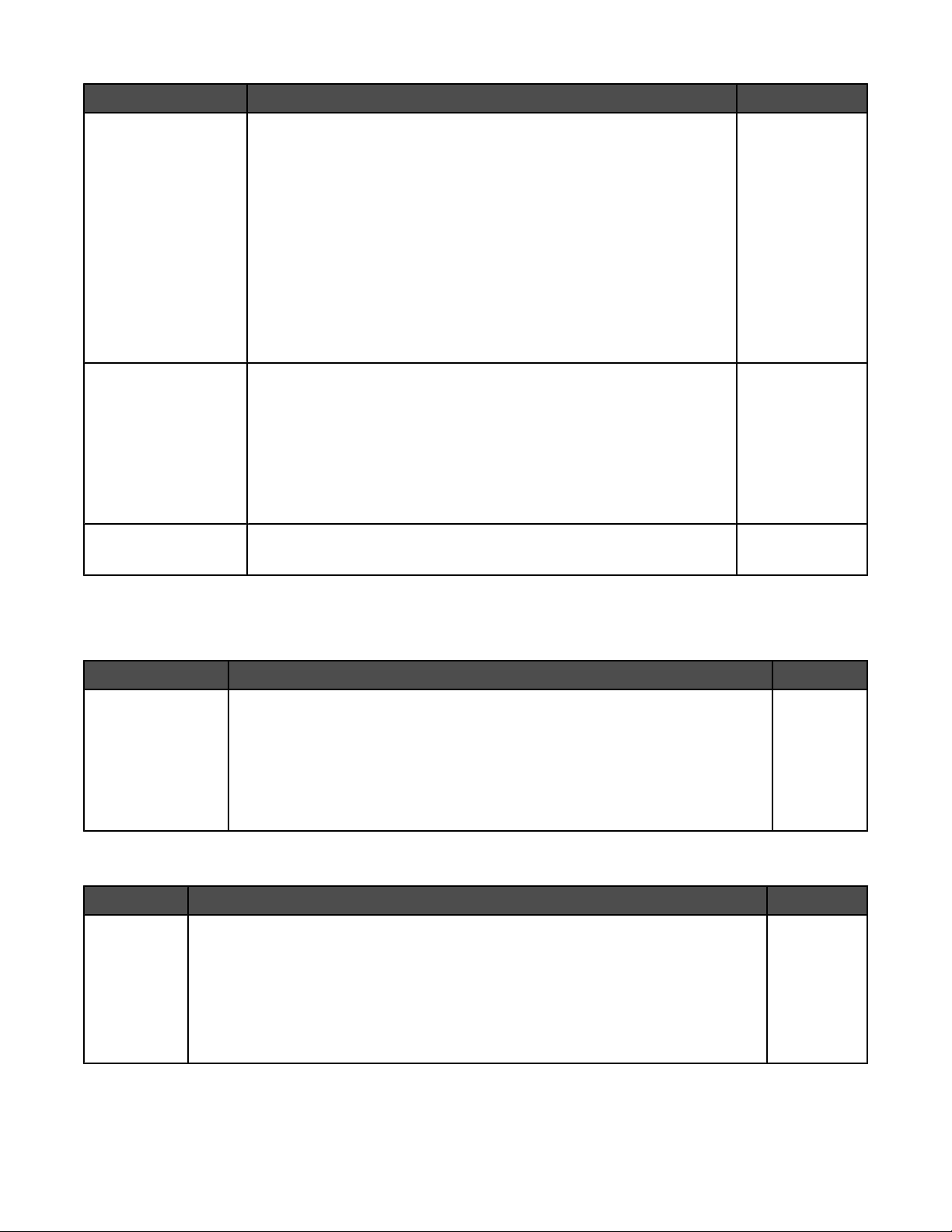
Menyelement Beskrivelse Innstillinger
Manuell
Størrelse/type
Manuell konvoluttmater
Størrelse/type
Manuell konvoluttmater
Størrelse/type
Identifiserer typen papir som legges i manuelt. Vanlig papir
Kartong
Transparenter
Glanset
Etiketter
Bankpostpapir
Brevpapir
Fortrykt papir
Farget papir
Resirkulert
Tilpasset type <x>
Identifiserer størrelsen på konvolutten som legges i manuelt. 7 3/4-konvolutt
9-konvolutt
10-konvolutt
DL-konvolutt
C5-konvolutt
B5-konvolutt
Annen konvolutt
Identifiserer typen konvolutt som legges i manuelt. Konvolutt
Tilpasset type <x>
Menyen Konfigurer FB-mater
Merk: Denne menyen er bare tilgjengelig på modeller som har en flerbruksmater.
Menyelement Beskrivelse Innstillinger
Konfigurer FB-mater Avgjør når skriveren skal velge papir fra flerbruksmateren.
Merk:
Vanlig skuff
Manuell
• Hvis flerbruksmateren er sammenkoblet med en annen skuff, vil skriveren velge
papiret som ligger i flerbruksmateren, først.
• Innstillingen FB-mater er bare tilgjengelig når Vanlig skuff er valgt for Konfigurer
FB-mater.
Menyen Skift størrelse
Menyelement Beskrivelse Innstillinger
Skift størrelse Skifter en angitt papirstørrelse hvis den ønskede størrelsen ikke er tilgjengelig.
Merk:
• Innstillingen Av angir at det ikke er noen tilgjengelige størrelser å bytte til.
• Innstillingen Alle på listen angir at alle tilgjengelige erstattinger er tillatt.
• Hvis du angir en annen størrelse, kan jobben skrives ut uten at meldingen Bytt
papir vises.
Av
Statement/A5
Letter/A4
Alle på listen
10
Page 11
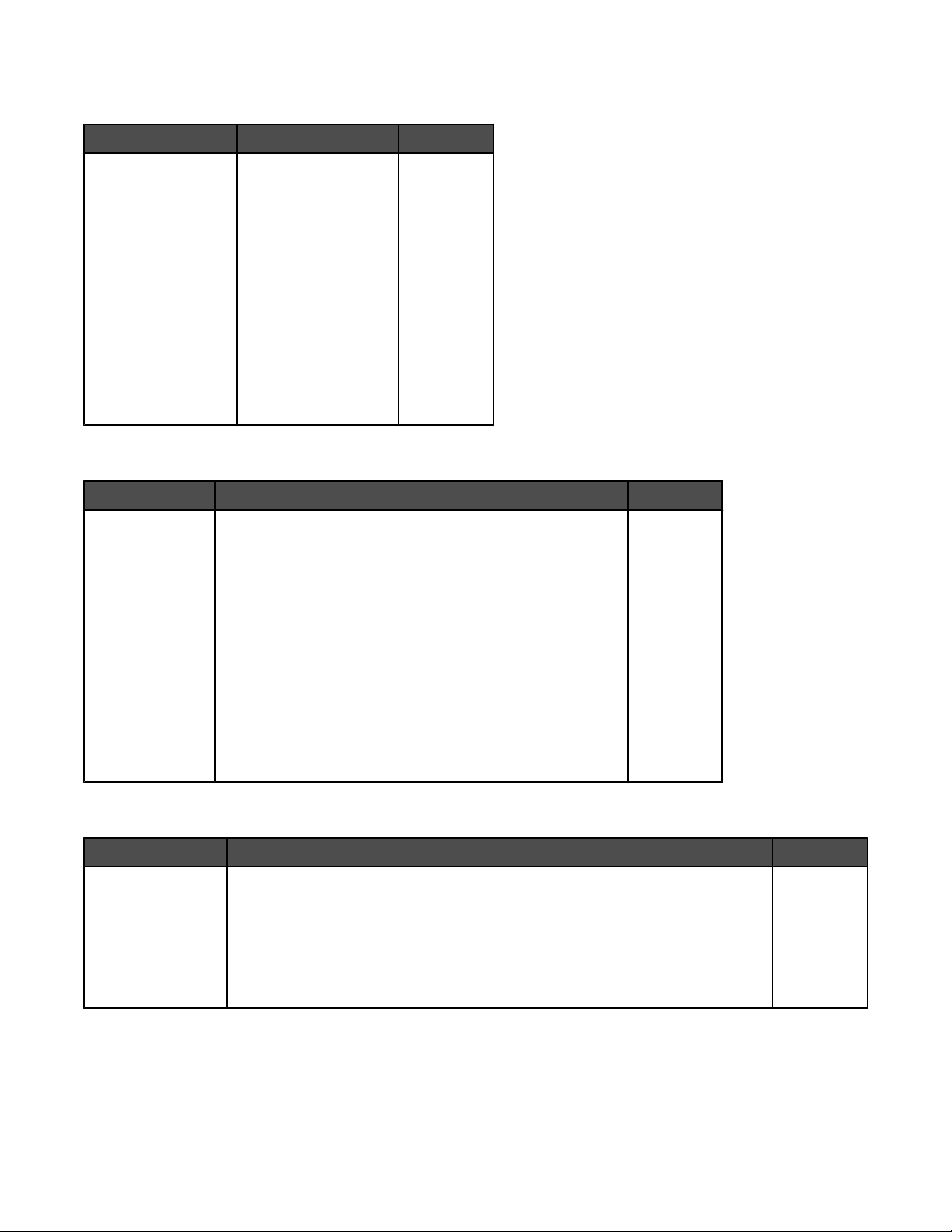
Menyen Papirstruktur
Menyelement Beskrivelse Innstillinger
Vanlig struktur
Kartongstruktur
Transparentstruktur
Struktur, resirkulert
Glanset struktur
Etikettstruktur
Bankpoststruktur
Konvoluttstruktur
Brevpapirstruktur
Fortrykt papir-struktur
Farget papir-struktur
Tilpasset <x>-struktur
Identifiserer strukturen. Glatt
Normal
Grov
Menyen Papirvekt
Menyelement Beskrivelse Innstillinger
Vekt, vanlig papir
Kartongvekt
Transparentvekt
Vekt, resirkulert
Glanset vekt
Etikettvekt
Bankpostvekt
Konvoluttvekt
Brevpapirvekt
Vekt, fortrykt papir
Vekt, farget papir
Vekt, tilpasset <x>
Identifiserer flatevekten til papiret som er lagt i en angitt skuff. Lett
Normal
Tungt
Menyen Papirilegging
Menyelement Beskrivelse Innstillinger
Legger i resirkulert
Legger i glanset
Brevpapir mates
Fortrykt papir mates
Farget papir mates
Tilpasset <x> mates
Angir ileggingsretningen for typen utskriftsmateriale for det valgte menyelementet.
Merk:
• Standardinnstillingen er Av.
• Tosidig angir at tosidig utskrift er standard for alle utskriftsjobber fra skriveren.
Enkeltsidig utskrift må velges fra utskriftsegenskapene. Når enkeltsidig utskrift
er valgt, settes det automatisk inn blanke sider, slik at jobben skrives ut riktig.
11
Tosidig
Av
Page 12
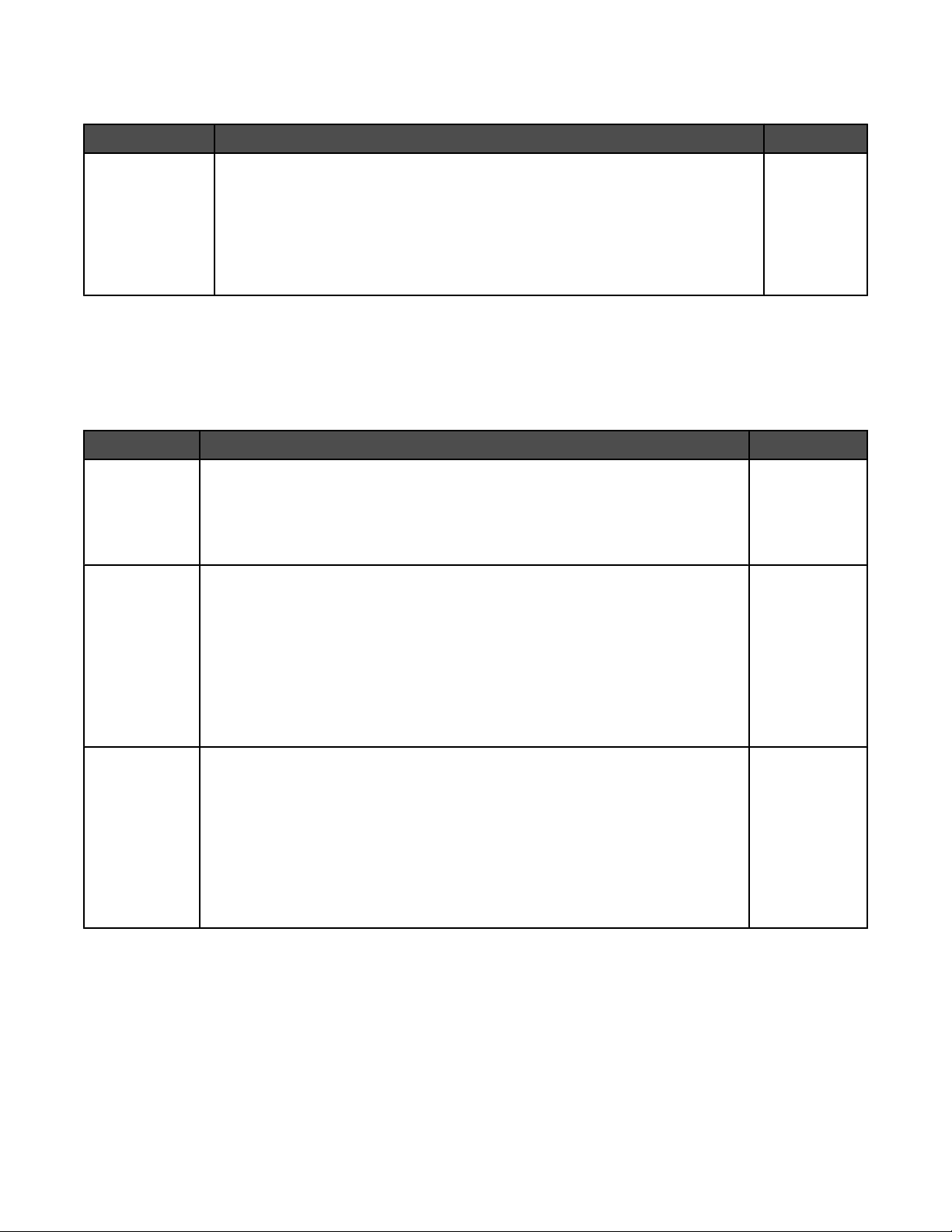
Menyen Tilpasset type
Menyelement Beskrivelse Innstillinger
Tilpasset type <x>
Resirkulert
Oppretter en menyoppføring for utskriftsmateriale i tilpassede størrelser.
Merk:
• Papirskuffen, materen eller flerbruksmateren må støtte den tilpassede
størrelsen.
• Når det er tilordnet et navn, vises navnet i stedet for Tilpasset type <x>.
Navn er avkortet til 16 tegn.
Papir
Kartong
Transparenter
Glanset
Etiketter
Konvolutt
Menyen Universaloppsett
Disse menyelementene brukes til å angi høyden, bredden og materetningen for den universale papirstørrelsen.
Innstillingen for universalpapir er oppført sammen med innstillinger for andre papirstørrelser og inkluderer lignende
alternativer, for eksempel støtte for tosidig utskrift og nedskalering. Se Ferdiggjørermeny på side 20 hvis du vil ha mer
informasjon om tosidig utskrift og nedskalering.
Menyelement Beskrivelse Innstillinger
Måleenhet Angir måleenhetene.
Merk:
• Tommer er standardinnstillingen i USA.
• Den internasjonale standardinnstillingen er millimeter.
Stående bredde Angir stående bredde.
Merk:
Tommer
Millimeter
3–8,5 tommer
76–216 mm
• Hvis bredden overskrider maksimumsbredden, bruker skriveren maksimal tillatt
bredde.
• 8,5 tommer er standardinnstillingen for USA. Mål i tommer kan økes i trinn på
0,01 tommer.
• Den internasjonale standardinnstillingen er 216 mm. Mål i millimeter kan økes i
trinn på 1 mm.
Stående høyde Angir stående høyde.
Merk:
• Hvis høyden overskrider maksimumshøyden, bruker skriveren maksimal tillatt
høyde.
• 14 tommer standardinnstillingen i USA. Mål i tommer kan økes i trinn på
0,01 tommer.
• Den internasjonale standardinnstillingen er 356 mm. Mål i millimeter kan økes i
trinn på 1 mm.
3–14,17 tommer
76–360 mm
12
Page 13
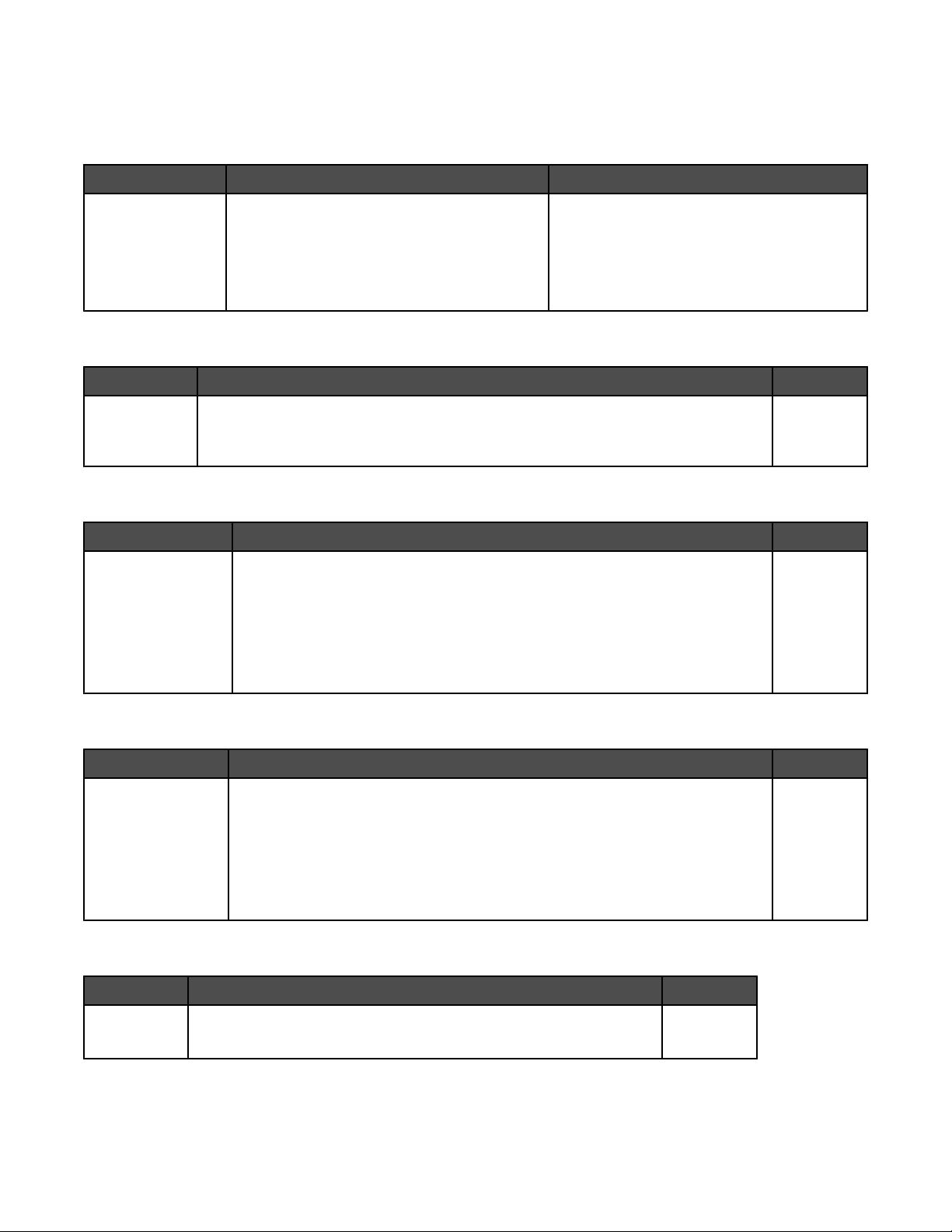
Rapporter
Menyen Menyinnstillingsside
Menyelement Beskrivelse Innstillinger
Menyinnstillingsside Skriver ut flere sider som inneholder informasjon
om papiret i skuffene, installert minne, totalt
sideantall, alarmer, tidsavbrudd, språket på
kontrollpanelet, TCP/IP-adressen, rekvisitastatus, status for nettverkstilkoblingen og annen
nyttig informasjon.
Ingen
Merk: Siden skrives ut når dette elementet
velges. Etterpå vises Klar.
Menyen Enhetsstatistikk
Menyelement Beskrivelse Innstillinger
Enhetsstatistikk Skriver ut en side som inneholder skriverstatistikk, for eksempel rekvisitainformasjon og
detaljert informasjon om utskrevne sider.
Merk: Siden skrives ut når dette elementet velges. Etterpå vises Klar.
Ingen
Menyen Nettverksoppsettside og Nettverk <x>-oppsett
Menyelement Beskrivelse Innstillinger
Nettverksoppsettside Skriver ut en side som inneholder nyttig informasjon om nettverksskriveren, for
eksempel informasjon om TCP/IP-adressen.
Merk:
• Dette menyelementet vises bare for nettverksskrivere eller skrivere som er
koblet til printservere.
• Siden skrives ut når dette elementet velges. Etterpå vises Klar.
Ingen
Menyen Innst., trådløst nettv.
Menyelement Beskrivelse Innstillinger
Innst., trådløst nettv. Skriver ut en side som inneholder nyttig informasjon om den trådløse nettverkstil-
koblingen, for eksempel TCP/IP-adressen.
Merk:
Ingen
• Dette menyelementet vises bare for skrivere som er koblet til et trådløst
nettverk.
• Siden skrives ut når dette elementet velges. Etterpå vises Klar.
Menyen Profiler-liste
Menyelement Beskrivelse Innstillinger
Profiler-liste Skriver ut en liste over profiler som er lagret på skriveren.
Merk: Siden skrives ut når dette elementet velges. Etterpå vises Klar.
13
Ingen
Page 14
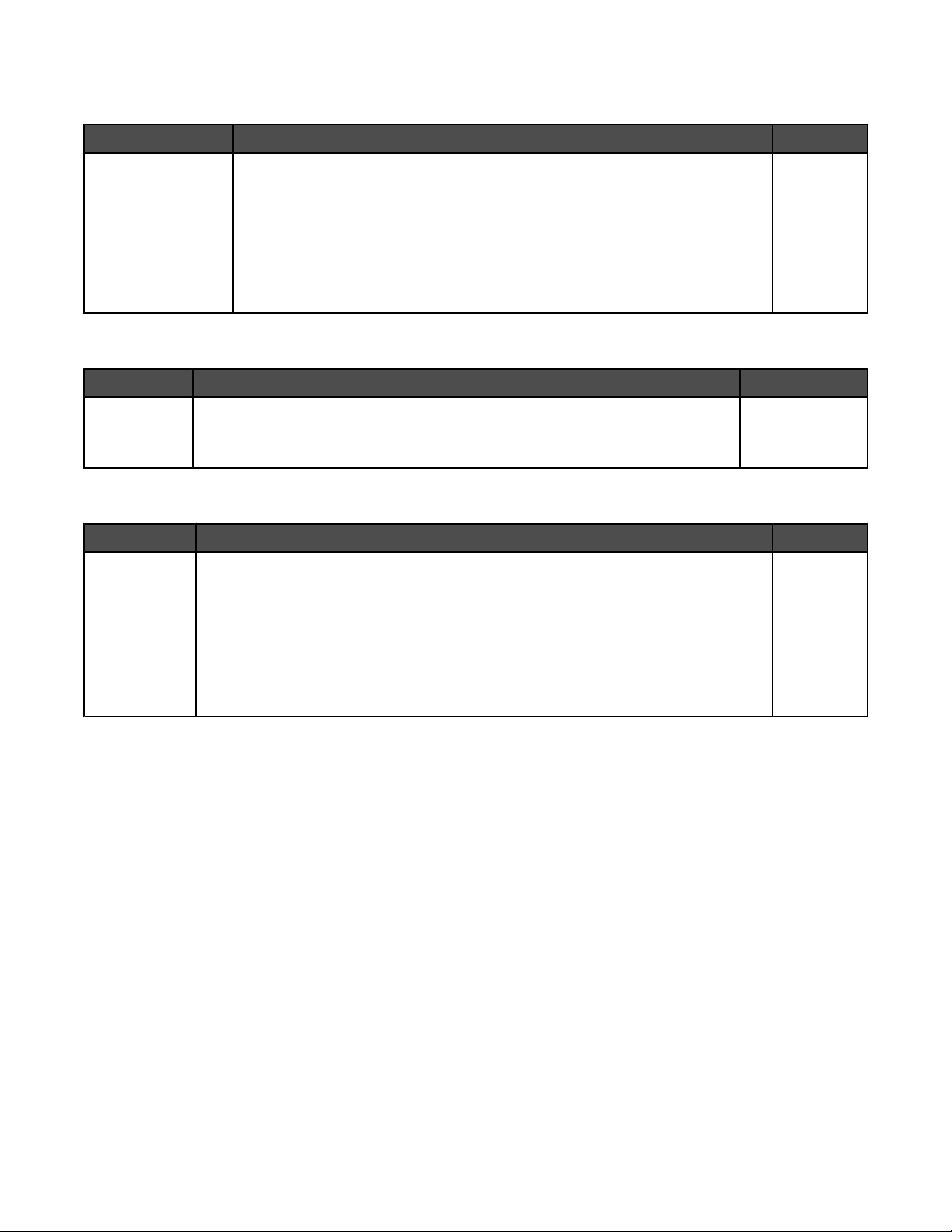
Menyen NetWare-oppsettside
Menyelement Beskrivelse Innstillinger
NetWare-oppsettside Skriver ut en side som inneholder NetWare-spesifikk informasjon om nettverkstil-
koblingen.
Merk:
Ingen
• Denne siden er bare tilgjengelig for skrivere der det er installert en intern print-
server. Se Menyen Nettverksoppsettside og Nettverk <x>-oppsett på side 13
hvis du vil ha mer nettverksinformasjon.
• Siden skrives ut når dette elementet velges. Etterpå vises Klar.
Menyen Skriv ut skrifter
Menyelement Beskrivelse Innstillinger
Skriv ut skrifter Skriver ut eksempler på alle skriftene som er tilgjengelige for det aktuelle skriver-
språket som er angitt i skriveren.
Merk: Det finnes en separat liste for PostScript- og PCL-emuleringer.
PCL-skrifter
PostScript-skrifter
Menyen Skriv ut katalog
Menyelement Beskrivelse Innstillinger
Skriv ut katalog Skriver ut en liste over alle ressursene som er lagret på et flash-minnekort (tilleggsutstyr),
eller på skriverens harddisk.
Merk:
Ingen
• Innstillingen for Jobbufferstørrelse kan ikke være 100 %.
• Flash-minnekortet (tilleggsutstyr) eller harddisken må være riktig installert og
fungere på riktig måte.
• Siden skrives ut når dette elementet velges. Etterpå vises Klar.
14
Page 15
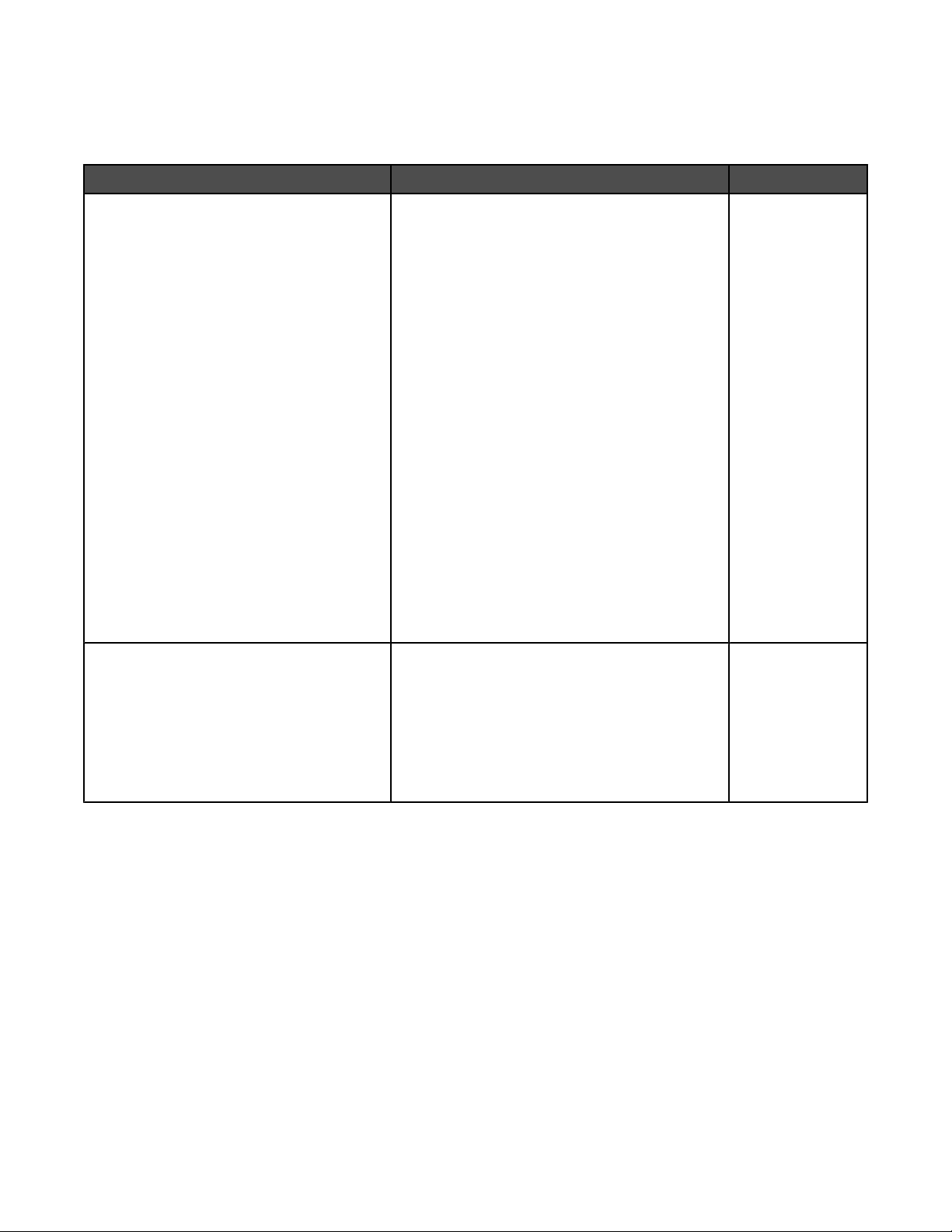
Innstillinger
Oppsettmeny
Menyelement Beskrivelse Innstillinger
Kontrollpanelspråk Angir språket for teksten som vises på skjermen. English
French
Deutsch
Italiano
Espanol
Dansk
Norsk
Nederlands
Svenska
Portuguese
Suomi
Russian
Polski
Hungarian
Turkish
Czech
Simplified Chinese
Traditional Chinese
Korean
Japanese
Øko-modus Gjør at skriveren kan spare energi ved å slå av
bakgrunnsbelysningen på kontrollpanelet
Merk:
• Standardinnstillingen er Av.
• Energi/papir er bare tilgjengelig på modeller
med dupleksenheter. Når denne innstillingen
er valgt, skrives jobbene ut som en tosidig jobb.
Av
Energi
Energi/papir
15
Page 16
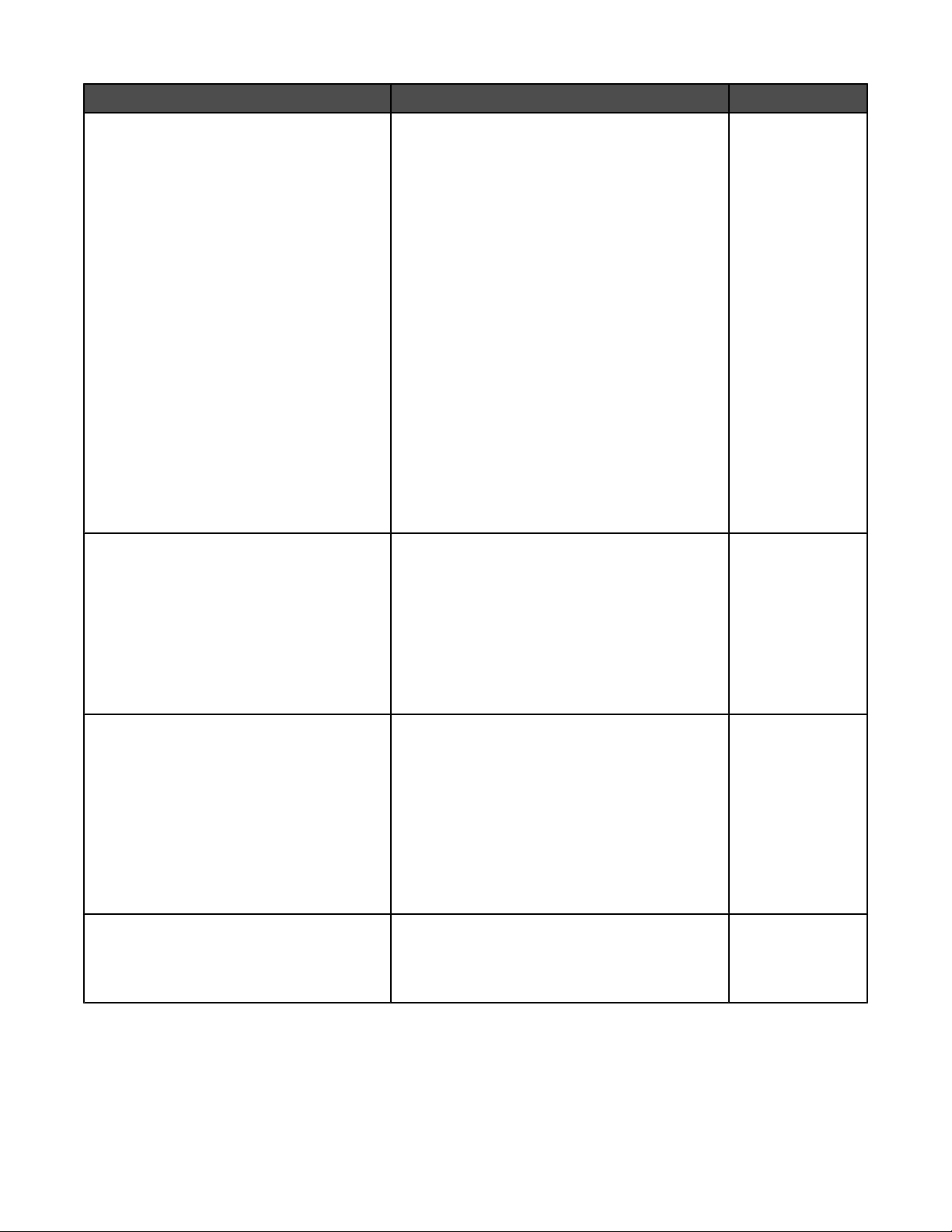
Menyelement Beskrivelse Innstillinger
Strømsparer Angir hvor mange minutter skriveren skal vente
etter at den siste jobben er skrevet ut, før den går
over i en tilstand som krever mindre strøm.
Merk:
• Deaktivert vises ikke med mindre Energis-
paring er satt til Av. Se Brukerhåndbok på
CDen Programvare og dokumentasjon hvis du
vil ha mer informasjon.
• Fabrikkinnstillingen avhenger av skrivermo-
dellen. Skriv ut menyinnstillingssiden for å se
den aktuelle innstillingen.
• Hvis du velger 1, venter skriveren ett minutt
etter at den har skrevet ut. Denne innstillingen
bruker mindre strøm, men skriveren trenger
lengre oppvarmingstid.
• Velg 1 hvis skriveren deler strømkrets med
belysningen i rommet, eller hvis du merker at
lysene i rommet blinker.
• Velg en høy innstilling hvis skriveren brukes
ofte. I de fleste tilfeller vil det gjøre skriveren
klar til å skrive ut med minimal oppvarmingstid.
Alarmer Alarminnstilling
Angir at det varsles med en lydalarm når skriveren
trenger brukertilsyn.
Merk:
Deaktivert
1–240
Av
Enkelt
Uavbrutt
Alarmer Kassettalarm
Tidsavbrudd Tidsavbrudd skjerm
• Av betyr at det ikke varsles med en alarm.
• Standardinnstillingen er Enkelt. Ved innstil-
lingen Enkelt brukes tre raske pip.
• Ved innstillingen Uavbrutt gjentas tre pip hvert
tiende sekund.
Angir at det varsles med en lydalarm når skriveren
trenger brukertilsyn i forbindelse med et problem
med en tonerkassett.
Merk:
• Av betyr at det ikke varsles med en alarm.
• Standardinnstillingen er Enkelt. Ved innstil-
lingen Enkelt brukes tre raske pip.
• Ved innstillingen Uavbrutt gjentas tre pip hvert
tiende sekund.
Angir hvor mange sekunder skriveren venter før
den går tilbake til kontrollpanelet med statusen
Klar.
Merk: Standardinnstillingen er 30 sekunder.
Av
Enkelt
Uavbrutt
15–300
16
Page 17
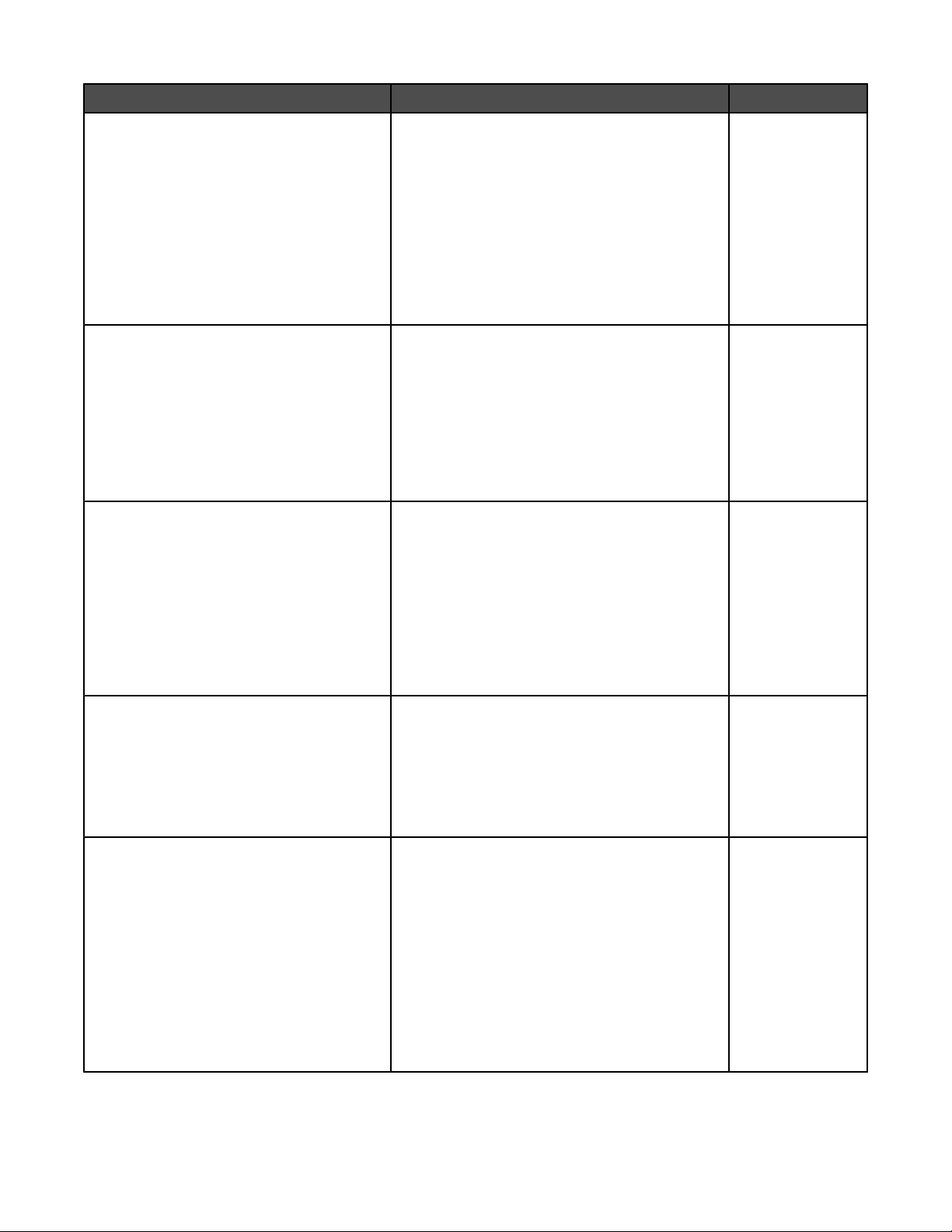
Menyelement Beskrivelse Innstillinger
Tidsavbrudd Tidsavbrudd utskrift
Tidsavbrudd Tidsavbrudd venting
Tidsavbrudd Tidsavbrudd for nettverksjobb
Angir hvor mange sekunder skriveren venter på å
motta en melding om en avsluttet jobb, før den
avbryter resten av utskriftsjobben.
Merk:
• Standardinnstillingen er 90 sekunder.
• Når tiden har gått ut, blir alle delvis utskrevne
sider som fortsatt er i skriveren, skrevet ut, og
deretter undersøker skriveren om det er noen
nye utskriftsjobber som venter på å bli skrevet
ut.
Angir hvor mange sekunder skriveren venter på
tilleggsdata før en utskriftsjobb avbrytes.
Merk:
• Standardinnstillingen er 40 sekunder.
• Tidsavbrudd venting er bare tilgjengelig når du
bruker PostScript-emulering. Denne verdien
har ingen virkning på utskriftsjobber som
bruker PCL-emulering.
Angir hvor mange sekunder skriveren venter på
tilleggsdata fra nettverket før en utskriftsjobb
avbrytes.
1–255
15–65535
0–255
Utskriftsgjenoppretting Fortsett automatisk
Utskriftsgjenoppretting Gjenopprett v/stopp
Merk:
• Standardinnstillingen er 40 sekunder.
• Tidsavbrudd for nettverksjobb er bare tilgjen-
gelig når du bruker PostScript-emulering.
Denne verdien har ingen virkning på utskriftsjobber som bruker PCL-emulering.
Gjør at skriveren kan fortsette automatisk fra en
frakoblet situasjon når disse situasjonene ikke er
løst i løpet av den angitte perioden.
Merk:
• Standardinnstillingen er Deaktivert.
• 5–255 er en periode i sekunder.
Angir om skriveren skriver ut fastkjørte sider på
nytt.
Merk:
• Standardinnstillingen er Auto. Fastkjørte sider
skrives ut på nytt dersom ikke minnet som
kreves for disse sidene, trengs til andre skriveroppgaver.
• På angir at skriveren alltid skriver ut fastkjørte
sider på nytt.
• Av angir at skriveren aldri skriver ut fastkjørte
sider på nytt.
Deaktivert
5–255
På
Av
Auto
17
Page 18

Menyelement Beskrivelse Innstillinger
Utskriftsgjenoppretting Sidebeskyttelse
Gjør at skriveren skriver ut en side som kanskje
ikke kunne blitt skrevet ut på noen annen måte.
Merk:
• Standardinnstillingen er Av. Av skriver ut deler
av en side når det ikke er nok minne til å skrive
ut hele siden.
• På angir at skriveren skal behandle hele siden
slik at hele siden skrives ut.
Skriverspråk Angir standard skriverspråk.
PCL-emulering bruker PCL-emulering til
behandling av utskriftsjobber. PostScriptemulering bruker PS-emulering til behandling av
utskriftsjobber.
Merk:
• Standard skriverspråk varierer avhengig av
hvilken type skriver du har kjøpt.
• Selv om du angir et skriverspråk som standard,
kan programmet sende utskriftsjobber som
bruker det andre skriverspråket.
Utskriftsområde Angir det logiske og fysiske utskriftsområdet.
Merk:
Av
På
PCL-emulering
PS-emulering
Normal
Hele siden
• Standardinnstillingen er Vanlig. Når skriveren
prøver å skrive ut data utenfor området som er
definert som vanlig utskriftsområde i henhold til
innstillingen Vanlig, kuttes bildet ved ytterkantene av området.
• Innstillingen Hele siden påvirker bare sidene
som skrives ut med PCL 5-emulering. Denne
innstillingen har ingen virkning på sider som
skrives ut med PCL XL- eller PostScriptemulering.
Sort/hvitt-modus Angir at skriveren bare skriver ut i sort/hvitt.
Merk: Standardinnstillingen er Av.
Last ned til Angir hvor nedlastinger skal lagres.
Merk:
• Hvis nedlastinger lagres i flash-minnet eller på
skriverens harddisk, lagres de permanent.
Nedlastingene blir værende i flash-minnet eller
på harddisken selv om du slår av skriveren.
• Standardinnstillingen er Internminne.
• Nedlastinger som lagres i internminnet, lagres
midlertidig.
På
Av
Internminne
Flash
Disk
18
Page 19

Menyelement Beskrivelse Innstillinger
Jobbstatistikk Angir om statistisk informasjon om de siste utskrift-
sjobbene skal lagres på skriverens harddisk eller
ikke.
Merk:
• Statistikken inneholder oppføringer om
utskriftsfeil, utskriftstiden, jobbstørrelsen i byte,
angitt papirstørrelse og -type, totalt antall
utskrevne sider og totalt antall forespurte
kopier.
• Jobbstatistikk er bare tilgjengelig når en
harddisk er installert på skriveren og fungerer
på riktig måte. Den kan ikke være lese/skriveeller skrivebeskyttet. Innstillingen for Jobbufferstørrelse kan ikke være 100 %.
• Standardinnstillingen er Av. Av betyr at
skriveren ikke lagrer jobbstatistikk.
Lagre ressurser Avgjør hvordan skriveren håndterer midlertidige
nedlastinger, for eksempel skrifter og makroer som
er lagret i internminnet, hvis den mottar en jobb som
krever mer minne enn det som er tilgjengelig.
Merk:
• Standardinnstillingen er Av. Av angir at
skriveren skal beholde nedlastingene til det er
behov for minnet. Nedlastinger slettes for å
behandle utskriftsjobber.
• Innstillingen På beholder nedlastinger under
språkendringer og tilbakestillinger av
skriveren. Hvis skriveren går tom for minne,
vises meldingen 38 Minnet er fullt.
Av
På
Av
På
Fabrikkoppsett Tilbakestiller skriverinnstillingene til standardinn-
stillingene fra produsenten.
Merk:
• Standardinnstillingen er Ikke gjenopprett. Ikke
gjenopprett beholder de brukerdefinerte innstillingene.
• Alle skriverinnstillingene tilbakestilles til fabrik-
koppsettet bortsett fra Kontrollpanelspråk og
innstillingene på Parallell-menyen, Seriellmenyen, Nettverksmeny og USB-meny.
• Alle nedlastinger som er lagret i internminnet,
slettes. Nedlastinger som er lagret i flashminnet eller på skriverens harddisk, berøres
ikke.
Ikke gjenopprett
Gjenopprett nå
19
Page 20

Ferdiggjørermeny
Menyelement Beskrivelse Innstillinger
Tosidig* Angir dupleksutskrift (tosidig utskrift) som standard for alle utskriftsjobber.
Merk:
• Standardinnstillingen er Av.
• Når du skriver ut fra et program, overstyrer innstillingene som du velger
i programmet, valgene du har gjort ved hjelp av kontrollpanelet.
• Hvis du vil angi tosidig utskrift (gjelder for Windows-brukere) fra
programmet, kan du klikke på Fil Skriv ut og deretter på
Egenskaper, Innstillinger, Alternativer eller Oppsett.
Dupleksinnbinding* Definerer hvordan dupleksutskrifter skal heftes, og hvordan utskriften på
baksiden av arket er plassert i forhold til utskriften på forsiden av arket.
Langside
Back of
Back
of
sheet
Front
of next
sheet
sheet
Front of
next sheet
Portrait
Landscape
Kortside
Back
of
sheet
Front
of next
sheet
Back of
sheet
Landscape
Front of
next sheet
På
Av
Langside
Kortside
Portrait
Merk:
• Standardinnstillingen er Langside.
• Langside angir at innbindingen skal være langs venstre kant ved
stående papirretning og langs øverste kant ved liggende papirretning.
• Kortside angir at innbindingen skal være langs øverste kant ved
stående papirretning og langs venstre kant ved liggende papirretning.
Kopier Angir standardinnstillingen for antall kopier som skal skrives ut.
Merk:
• Standardinnstillingen er 1.
• Hvis du vil angi et antall kopier for en bestemt utskriftsjobb (gjelder for
Windows-brukere), kan du klikke på Fil Skriv ut i programmet og
deretter på Egenskaper, Innstillinger, Alternativer eller Oppsett.
Innstillingene i programvaren overstyrer alltid innstillingene på kontrollpanelet.
*Innstillingene vises bare hvis funksjonen støttes.
20
1–999
Page 21

Menyelement Beskrivelse Innstillinger
Blanke sider Angir om skriveren skal inkludere blanke sider som en del av utskriftene.
Merk: Standardinnstillingen er Ikke skriv ut.
Sortering Legger sidene i en utskriftsjobb i riktig rekkefølge når det skrives ut flere
kopier.
Merk:
• Standardinnstillingen er Av.
• Innstillingen På sørger for at sidene i utskriftsjobben legges i riktig
rekkefølge.
• Ved begge innstillingene skrives hele jobben ut det antallet ganger som
er angitt av innstillingen på Kopier-menyen.
Skilleark Setter inn blanke skilleark.
Merk:
• Standardinnstillingen er Ingen.
• Mellom kopier setter inn en blank side mellom alle kopiene i en utskrift-
sjobb hvis innstillingen for Sortering er På. Hvis innstillingen for
Sortering er Av, settes det inn en blank side mellom hvert sett med
utskrevne sider, for eksempel etter alle side 1, alle side 2 og så videre.
• Mellom jobber setter inn en blank side mellom utskriftsjobber.
• Mellom sider setter inn en blank side mellom hver side i utskriftsjobben.
Denne innstillingen kan være nyttig hvis du skriver ut på transparenter,
eller hvis du vil sette inn blanke ark i et dokument for notater.
Ikke skriv ut
Skriv ut
På
Av
Ingen
Mellom kopier
Mellom jobber
Mellom sider
Skillearkkilde Angir papirskuffen som skal brukes til utskrift av skilleark.
Merk:
• Standardinnstillingen er Skuff 1.
• Innstillingen FB-mater fungerer bare hvis Konfigurer FB-mater er satt til
vanlig skuff. Se Menyen Konfigurer FB-mater på side 10 hvis du trenger
hjelp.
Flersiders utskrift Angir at flersiders bilder kan skrives ut på én side av et ark.
Dette kalles også nedskalering eller papirsparer.
Merk:
• Standardinnstillingen er Av.
• Det angitte tallet er antallet sider som skrives ut per side.
*Innstillingene vises bare hvis funksjonen støttes.
Skuff 1
Skuff 2
FB-mater
Av
2 sider/side
3 sider/side
4 sider/side
6 sider/side
9 sider/side
12 sider/side
16 sider/side
21
Page 22

Menyelement Beskrivelse Innstillinger
Nedskaleringsrekkeflg. Angir plasseringen av flersiders bilder når du bruker Flersiders utskrift.
Merk:
• Plasseringen avhenger av antall sider per side og om de har stående
eller liggende sideretning.
• Standardinnstillingen er Vannrett.
Vannrett
12
43
Loddrett
13
42
Omvendt vannrett
*Innstillingene vises bare hvis funksjonen støttes.
21
34
Omvendt loddrett
31
24
22
Page 23

Menyelement Beskrivelse Innstillinger
Flersideutskrift Angir retningen på et ark med flersiders utskrift.
Merk:
• Standardinnstillingen er Auto. Skriveren velger mellom stående og
liggende.
Auto
Langside
Kortside
• Langside bruker liggende.
• Kortside bruker stående.
Flersideramme Skriver ut en ramme rundt hver side når du bruker flersiders utskrift (nedska-
lering).
Merk: Standardinnstillingen er Ingen.
*Innstillingene vises bare hvis funksjonen støttes.
Ingen
Heltrukket
Kvalitetmeny
Menyelement Beskrivelse Innstillinger
Utskriftsmodus Angir om bilder skrives ut i sort-hvitt/gråskala eller i farger.
Merk: Standardinnstillingen er Farge.
Fargekorrigering Justerer fargeresultatet på den utskrevne siden.
Merk:
• På grunn av forskjeller mellom additive og subtraktive farger er det umulig
å gjengi enkelte farger som vises på dataskjermer, på den utskrevne
siden.
• Standardinnstillingen er Auto. Auto bruker ulike fargekonverteringsta-
beller på hvert objekt på den utskrevne siden. Innstillingen ser på hvordan
fargen for hvert objekt er definert.
• Av deaktiverer fargekorrigering.
• Manuell gjør at det er mulig å tilpasse fargetabeller ved hjelp av innstil-
lingene som er tilgjengelige på menyen Manuell farge.
Farge
Sort/hvitt
Auto
Av
Manuell
Utskriftsoppløsning Angir oppløsningen på utskriften.
Merk:
• Standardinnstillingen er 4800 CQ.
• 1200 dpi gir høyest oppløsning. Denne innstillingen øker glansen på
utskriften.
Mørkhet Gjør utskriften mørkere eller lysere.
Merk:
• Standardinnstillingen er 4.
• Du kan spare toner ved å velge et lavere tall.
• Hvis Utskriftsmodus er satt til Sort/hvitt, vil en innstilling på 5 øke toner-
tettheten og mørkheten for alle utskriftsjobber.
• Hvis Utskriftsmodus er satt til Farge, vil innstillingen 5 ha samme effekt
som innstillingen 4.
1200 dpi
4800 CQ
1–5
23
Page 24

Menyelement Beskrivelse Innstillinger
Forb. fine linjer Aktiverer en utskriftsmodus som foretrekkes for filer som arkitekttegninger,
kart, elektriske kretsdiagrammer og flytdiagrammer.
Merk:
• Hvis du vil angi Forb. fine linjer fra et program når du har et åpent
dokument (gjelder Windows-brukere), kan du klikke på Fil Skriv ut og
deretter på Egenskaper, Innstillinger, Alternativer eller Oppsett.
• Hvis du vil angi Forb. fine linjer fra EWS-serveren (Embedded Web
Server), kan du skrive inn IP-adressen til nettverksskriveren i et webleservindu.
Fargesparer Reduserer mengden toner som brukes til grafikk og bilder. Mengden toner som
brukes til tekst, reduseres ikke.
Merk:
• Standardinnstillingen er Av.
• På overstyrer innstillingene for Mørkhet.
• Fargesparer støttes ikke i PPDS (datastrøm for personlig skriver) og
støttes bare delvis av programvaren for PCL-emuleringsdriveren.
RGB-lysstyrke Justerer lysstyrken på fargeutskriften.
Merk:
• Standardinnstillingen er 0.
• -6 er maksimal reduksjon. 6 er maksimal økning.
• Disse innstillingene har ingen innvirkning på filer der CMYK-fargespesifi-
kasjoner brukes.
På
Av
På
Av
-6 til 6
RGB-kontrast Justerer kontrasten i fargeutskriften.
Merk:
• Standardinnstillingen er 0.
• Disse innstillingene har ingen innvirkning på filer der CMYK-fargespesifi-
kasjoner brukes.
RGB-metning Justerer metningen i fargeutskriften.
Merk:
• Standardinnstillingen er 0.
• Disse innstillingene har ingen innvirkning på filer der CMYK-fargespesifi-
kasjoner brukes.
Fargebalanse
• Cyan
• Magenta
Justerer fargen på utskrifter ved å øke eller redusere mengden toner som
brukes for hver farge.
Merk: Standardinnstillingen er 0.
• Gul
• Sort
• Bruk standarder
0 til 5
0 til 5
-5 til 5
24
Page 25

Menyelement Beskrivelse Innstillinger
Fargeeksempler Skriver ut eksempelsider for alle RGB- og CMYK-fargekonverteringstabellene
som brukes i skriveren.
Merk:
• Eksempelet skrives ut ved å velge en hvilken som helst innstilling.
• Fargeeksempler består av en serie fargede bokser sammen med RGB-
eller CMYK-kombinasjonen som skaper fargen du kan se. Disse sidene
kan brukes til å hjelpe deg med å bestemme hvilke kombinasjoner du kan
bruke for å oppnå det ønskede resultatet.
• Den enkleste måten å få tilgang til en fullstendig liste over disse sidene
på, er ved å bruke EWS-serveren (Embedded Web Server), som er en
serie innebygde sider som finnes i nettverksskrivere. Skriv inn IPadressen til skriveren i et webleservindu for å se disse sidene.
Manuell farge
• RGB-bilde
• RGB-tekst
• RGB-grafikk
Tilpasser RGB-fargekonverteringene.
Merk:
• Standardinnstillingen er sRGB skjerm. Denne innstillingen bruker en
fargekonverteringstabell som prøver å produsere et resultat som
samsvarer med fargene som vises på dataskjermen.
• Livlig bruker en fargekonverteringstabell som gir klarere farger med større
metning.
• Skjerm – ekte sort bruker en fargekonverteringstabell som bruker bare sort
toner til nøytrale gråfarger.
• sRGB livlig bruker en fargekonverteringstabell som øker metningen. Dette
foretrekkes for visittkort og tekst.
• Av deaktiverer fargekonvertering.
sRGB skjerm
sRGB livlig
Skjerm – ekte sort
Livlig
Av – RGB
CMYK (USA)
CMYK (Europa)
Livlig CMYK
Av – CMYK
Livlig
sRGB skjerm
Skjerm – ekte sort
sRGB livlig
Av
Manuell farge
• CMYK Bilde
• CMYK Tekst
• CMYK Grafikk
Tilpasser CMYK-fargekonverteringene.
Merk:
• Standardinnstillingen er CMYK (USA). Denne innstillingen bruker en
fargekonverteringstabell som prøver å produsere et resultat som
samsvarer med SWOP-fargeutskrift.
• CMYK (Europa) bruker en fargekonverteringstabell som prøver å
produsere et resultat som samsvarer med EuroScale-fargeutskrift.
• Livlig CMYK øker fargemetningen for CMYK (USA)-fargekonverterings-
tabellen.
• Av deaktiverer fargekonvertering.
Fargejustering Starter en etterkalibrering av fargekonverteringstabeller, og gjør at skriveren
kan justere i henhold til fargevariasjoner på utskriftene.
Merk:
• Kalibreringen starter når denne menyen velges. Kalibrerer vises på
skjermen til prosessen er fullført.
• Fargevariasjoner på utskriftene kan komme av skiftende forhold, for
eksempel romtemperatur og fuktighet. Fargejusteringer gjøres på skriveralgoritmer. Fargejusteringen etterkalibreres også i denne prosessen.
CMYK (USA)
CMYK (Europa)
Livlig CMYK
Av
Ingen
25
Page 26

Verktøymeny
Menyelement Beskrivelse Innstillinger
Fabrikkoppsett Tilbakestiller skriverinnstillingene til standardinnstillingene fra produsenten.
Merk:
• Standardinnstillingen er Ikke gjenopprett. Ikke gjenopprett beholder de
brukerdefinerte innstillingene.
• Alle skriverinnstillingene tilbakestilles til fabrikkoppsettet bortsett fra
Kontrollpanelspråk og innstillingene på Parallell-menyen, Seriellmenyen, Nettverksmeny og USB-meny.
• Alle nedlastinger som er lagret i internminnet, slettes. Nedlastinger som
er lagret i flash-minnet eller på skriverens harddisk, berøres ikke.
Fjern holdte jobber Fjerner konfidensielle og holdte jobber fra skriverens harddisk.
Merk: Når du velger en innstilling, påvirker det bare utskriftsjobber som er
i skriveren. Bokmerker, jobber på USB-flash-minneenheter og andre typer
holdte jobber påvirkes ikke.
Formater flash Formaterer flash-minnet.
Flash-minnet refererer til minnet som er lagt til ved å installere et flashminnekort i skriveren.
Advarsel: Du må ikke slå av skriveren mens flash-minnet formateres.
Merk:
• Det må være installert et flash-minnekort i skriveren som fungerer på
riktig måte, for at dette menyelementet skal være tilgjengelig.
• Hvis du velger Ja, slettes alle dataene som er lagret i flash-minnet.
• Nei avbryter forespørselen om formatering.
Ikke gjenopprett
Gjenopprett nå
Konfidensielt
Holdt
Ikke gjenopprettet
Alle
Nei
Ja
Defragmenter flash Klargjør flash-minnet til å motta nye data ved å hente tapt lagringsplass fra
filer som ble slettet.
Advarsel: Du må ikke slå av skriveren mens flash-minnet formateres.
Merk:
• Det må være installert et flash-minnekort i skriveren som fungerer på
riktig måte, for at dette menyelementet skal være tilgjengelig.
• Hvis du velger Ja, overføres alle nedlastinger som er lagret i flash-
minnet, til det vanlige skriverminnet, og deretter formateres flashminnet på nytt. Når formateringen er fullført, lastes nedlastingene
tilbake til flash-minnet.
• Nei avbryter forespørselen om defragmentering.
Formater disk Formaterer skriverens harddisk.
Merk:
• Det må være installert en harddisk i skriveren som fungerer på riktig
måte, for at dette menyelementet skal være tilgjengelig.
• Hvis du velger Ja, slettes alle lagrede data, og skriverens harddisk
formateres på nytt.
• Nei avbryter forespørselen om formatering.
Nei
Ja
Nei
Ja
26
Page 27

Menyelement Beskrivelse Innstillinger
Jobbstatistikk Skriver ut en liste over all lagret jobbstatistikk, eller sletter informasjon fra
skriverens harddisk.
Merk:
• Det må være installert en harddisk i skriveren som fungerer på riktig
måte, for at dette menyelementet skal være tilgjengelig.
• Innstillingen Skriv ut skriver ut en liste med statistikk.
• Innstillingen Fjern sletter all jobbstatistikk som er lagret på skriverens
harddisk.
Heksadesimale verdier Hjelper til med å finne kilden til et utskriftsproblem.
Merk:
• Alle data som sendes til skriveren, skrives ut som heksadesimale og
tegnbaserte representasjoner. Kontrollkoder blir ikke utført.
• Hvis du vil avslutte Heksadesimale verdier, må du slå av skriveren eller
tilbakestille den.
Dekningsberegning Gir en beregning av dekningsprosenten for cyan, magenta, gul og sort på
en side.
Beregningen skrives ut på en skilleside.
Merk: Standardinnstillingen er Av.
LCD-kontrast Justerer kontrastlyset på skjermen.
Merk:
Skriv ut
Fjern
Aktiver
Av
På
1–10
• Standardinnstillingen er 5.
• Med en høyere innstillingen virker skjermen lysere.
• Med en lavere innstilling virker skjermen mørkere.
LCD-lysstyrke Justerer kontrastlyset på skjermen.
Merk:
1–10
• Standardinnstillingen er 5.
• Med en høyere innstilling virker skjermen lysere.
• Med en lavere innstilling virker skjermen mørkere.
• Tilgjengelig på modeller med bakgrunnsbelysning.
PDF-menyen
Menyelement Beskrivelse Innstillinger
Tilpass størrelse Tilpasser sidens innhold slik at det passer til den valgte papirstørrelsen.
Merk: Standardinnstillingen er Nei.
Kommentarer Angir om kommentarene i PDF-filen skal skrives ut.
Merk: Standardinnstillingen er Ikke skriv ut.
Ja
Nei
Ikke skriv ut
Skriv ut
27
Page 28

Menyen PostScript
Menyelement Beskrivelse Innstillinger
Skriv ut PS-feil Skriver ut en side som inneholder PostScript-feilen hvis det oppstår en PostScript-feil.
Merk: Standardinnstillingen er Av.
Skriftprioritet Angir søkerekkefølgen for skrifter.
Merk:
• Standardinnstillingen er Innebygget.
• Det må være installert et formatert flash-minnekort eller en harddisk i skriveren, som
fungerer på riktig måte, for at dette menyelementet skal være tilgjengelig.
• Innstillingen for Jobbufferstørrelse kan ikke være 100 %.
• Flash-minnekortet eller skriverens harddisk kan ikke ha lese/skrive- eller skrivebe-
skyttelse.
Bildeutjevning Forbedrer kontrasten og skarpheten til bilder med lav oppløsning og utjevner fargeover-
gangene.
Merk:
• Standardinnstillingen er Av.
• Bildeutjevning har ingen virkning på bilder med 300 dpi eller høyere oppløsning.
PCL emul-meny
Menyelement Beskrivelse Innstillinger
Skriftkilde Angir skriftsettet som brukes av menyele-
mentet Skriftnavn.
Merk:
• Standardinnstillingen er Innebygget.
Den viser skriftsettet som er lastet ned
i internminnet, i fabrikkoppsettet.
• Innstillingene Flash og Disk viser alle
skriftene som er innebygd i det alternativet.
• Last ned viser alle skriftene som er
lastet ned i internminnet.
• Alle viser alle skriftene som er tilgjen-
gelig for alle alternativer.
Innebygget
Disk*
Flash*
Last ned
Alle
På
Av
Innebygget
Flash/disk
På
Av
Skriftnavn Identifiserer en bestemt skrift og alterna-
tivet der den er lagret.
Merk: R0 Courier viser skriftnavn, skrift-ID
og hvor den er lagret på skriveren. Skriftkildeforkortelsene er R for innebygd, F for
flash, K for disk og D for nedlastet.
*Innstillinger vises bare hvis funksjonen støttes.
28
Alle tilgjengelige skrifter vises på
listen.
Page 29

Menyelement Beskrivelse Innstillinger
Symbolsett Angir symbolsettet for hvert skriftnavn.
Merk:
• Standardinnstillingen er basert på
standardinnstillingene for land/region.
• Et symbolsett er et sett med alfabetiske
og numeriske tegn, tegnsetting og
spesialtegn. Symbolsett støtter de
ulike språkene eller bestemte
programmene, for eksempel matematiske symboler for vitenskapelig tekst.
Bare symbolsettene som støttes,
vises.
PCL-emuleringsinnst. Punktstørrelse
Endrer punktstørrelsen for skalerbare
typografiske skrifter.
Merk:
• Standardinnstillingen er 12.
• Punktstørrelse refererer til høyden på
tegnene i skriften. Ett punkt er lik
omtrent 1/72 av en tomme.
• Punktstørrelser kan økes eller
reduseres i trinn på 0,25 punkter.
PCL-emuleringsinnst. Tegnbredde
Angir tegnavstanden for skalerbare skrifter
med lik bredde for alle tegn.
10U PC-8 (USA)
12U PC-850 (utenfor USA)
1,00–1008,00
0,08–100
Merk:
• Standardinnstillingen er 10.
• Tegnavstand viser til antallet faste
mellomromstegn per tomme (cpi characters per inch).
• Tegnavstand kan økes eller reduseres
i trinn på 0,01 tegn pr. tomme.
• For ikke-skalerbare skrifter med fast
tegnavstand, vises tegnavstanden på
skjermen, men den kan ikke endres.
PCL-emuleringsinnst Retning Angir retningen på teksten og grafikken på
siden.
Merk:
• Standardinnstillingen er Stående.
• Hvis Stående er valgt, skrives tekst og
grafikk ut parallelt med sidens kortside.
• Hvis Liggende er valgt, skrives tekst og
grafikk ut parallelt med sidens
langside.
*Innstillinger vises bare hvis funksjonen støttes.
Stående
Liggende
29
Page 30

Menyelement Beskrivelse Innstillinger
PCL-emuleringsinnst. Linjer pr. side
PCL-emuleringsinnst A4-bredde
PCL-emuleringsinnst. Auto CR etter
LF
Angir hvor mange linjer som skal skrives ut
på hver side.
Merk:
• 60 er standardinnstillingen i USA. 64 er
standardinnstillingen utenfor USA.
• Skriveren fastsetter hvor stor
avstanden skal være mellom hver linje
basert på innstillingene for Linjer pr.
side, Papirstørrelse og Retning. Velg
ønsket innstilling for Papirstørrelse og
Retning før du endrer Linjer pr. side.
Angir at skriveren skal skrive ut på papir i
A4-format.
Merk:
• Standardinnstillingen er 198 mm.
• Innstillingen på 203 mm angir bredden
på siden for å gjøre det mulig å skrive
ut åtti 10-punkts tegn.
Angir om skriveren automatisk skal sette
inn en vognretur (CR – carriage return)
etter en linjeskift-kontrollkommando (LF –
line feed).
Merk: Standardinnstillingen er På.
1–255
60 (USA)
64 (utenfor USA)
198 mm
203 mm
På
Av
PCL-emuleringsinnst. Auto LF etter
CR
Endre skuffnr. Angi FB-mater
Endre skuffnr. Angi skuff [x]
Endre skuffnr Angi manuell mating
Endre skuffnr. Tildel til man.
konvolutt
Angir om skriveren automatisk skal sette
inn et linjeskift (LF – line feed) etter en
vognretur-kontrollkommando (CR –
carriage return).
Merk: Standardinnstillingen er På.
Konfigurerer skriveren slik at den kan
brukes sammen me d s kriverprogramvare
eller programmer som bruker ulike kildetilordninger for skuffer og matere.
Merk:
• Standardinnstillingen er Av.
• Innstillingen Ingen ignorerer
kommandoen Velg papirkilde.
• 0–199 gjør at en egendefinert
innstilling kan tilordnes.
Endre skuffnr. Vis fabrikkstandard
Endre skuffnr. Gjenopprett std.
*Innstillinger vises bare hvis funksjonen støttes.
Viser standardinnstillingen som er tilordnet
hver skuff eller mater.
Tilbakestiller alle tilordninger for skuffer og
matere til standardinnstillingene.
På
Av
Av
Ingen
0–199
Ingen
Ja
Nei
30
Page 31

HTML-meny
Menyelement Beskrivelse Innstillinger
Skriftnavn Angir standardskriften for HTML-dokumenter.
Merk: Times-skriften brukes i HTML-dokumenter der det ikke er
angitt en bestemt skrift.
Skriftstørrelse Angir standard skriftstørrelse for HTML-dokumenter.
Albertus MT
Antique Olive
Apple Chancery
Arial MT
Avant Garde
Bodoni
Bookman
Chicago
Clarendon
Cooper Black
Copperplate
Coronet
Courier
Eurostile
Garamond
Geneva
Gill Sans
Goudy
Helvetica
Hoefler Text
1–255 pkt
Intl CG Times
Intl Courier
Intl Univers
Joanna MT
Letter Gothic
Lubalin Gothic
Marigold
MonaLisa Recut
Monaco
New CenturySbk
New York
Optima
Oxford
Palatino
StempelGaramond
Taffy
Times
TimesNewRoman
Univers
Zapf Chancery
Merk:
• Standardinnstillingen er 12.
• Skriftstørrelsen kan økes i trinn på 1 punkt.
Skalering Skalerer standardskriften for HTML-dokumenter.
Merk:
• Standardinnstillingen er 100 %.
• Skaleringen kan økes i trinn på 1 %.
Retning Angir sideretningen for HTML-dokumenter.
Merk: Standardinnstillingen er Stående.
Margstørrelse Angir sidemargen for HTML-dokumenter.
Merk:
• Standardinnstillingen er 19 mm.
• Margstørrelsen kan økes i trinn på 1 mm.
Bakgrunner Angir om bakgrunner skal skrives ut eller ikke i HTML-
dokumenter.
Merk: Standardinnstillingen er Skriv ut.
1–400 %
Stående
Liggende
8–255 mm
Ikke skriv ut
Skriv ut
31
Page 32

Bilde-menyen
Menyelement Beskrivelse Innstillinger
Automatisk tilpassing Velger optimal papirstørrelse, skalering og retning.
Merk:
• Standardinnstillingen er Av.
• Innstillingen På overstyrer innstillingene for skalering og retning for
noen bilder.
Inverter Inverterer bi-tonale sort/hvitt-bilder.
Merk:
• Standardinnstillingen er Av.
• Skriftstørrelsen kan økes i trinn på 1 punkt.
• Denne innstillingen gjelder ikke for GIF- eller JPEG-bilder.
Skalerer Skalerer bildet så det passer til den valgte papirstørrelsen.
Merk:
• Standardinnstillingen er Som passer best.
• Når innstillingen Automatisk tilpassing er satt til På, blir Skalerer
automatisk satt til Som passer best.
Retning Angir bilderetningen.
Merk: Standardinnstillingen er Stående.
På
Av
På
Av
Forankre topp venstre
Som passer best
Forankre på midten
Tilp. til høyde/bredde
Tilpass til høyde
Tilpass til bredde
Stående
Liggende
Omvendt stående
Omvendt liggende
Sikkerhet-menyen
Menyelement Beskrivelse Innstillinger
Maks. ugyldig PIN-kode Begrenser antall ganger en ugyldig PIN-kode kan angis.
Merk:
Av
2–10
• Standardinnstillingen er Av.
• Dette menyelementet vises bare hvis en harddisk er installert på skriveren.
• Når en grense er nådd, slettes jobben for det brukernavnet og den PIN-
koden.
Jobb utløper Begrenser hvor lenge en konfidensiell jobb ligger i skriveren før den slettes.
Merk: Standardinnstillingen er Av.
Av
1 time
4 timer
24 timer
1 uke
Nettverk/porter
TCP/IP-menyen
Bruk følgende menyelementer for å vise eller angi TCP/IP-informasjon.
32
Page 33

Merk: Denne menyen er bare tilgjengelig på nettverksmodeller eller skrivere som er koblet til printservere.
Menyelement Beskrivelse Innstillinger
TCP/IP Aktiver Aktiverer TCP/IP i skriveren. Av
På
TCP/IP Vis vertsnavn
TCP/IP Adresse
TCP/IP Nettmaske
TCP/IP Gateway
TCP/IP Aktiver DHCP
TCP/IP Aktiver RARP
TCP/IP Aktiver BOOTP
TCP/IP AutoIP
TCP/IP Aktiver FTP/TFTP
TCP/IP HTTP-server aktivert
TCP/IP WINS-server
TCP/IP DNS-server
Viser det aktuelle TCP/IP-vertsnavnet. Ingen
Gjør at du kan vise eller endre den aktuelle TCP/IP-adresseinforma-
sjonen.
Gjør at du kan vise eller endre innstillingen. Av
Gjør at du kan vise eller endre innstillingen. Ingen
Ingen
På
Menyen IPv6
Bruk følgende menyelementer for å vise eller angi TCP/IP-informasjon.
Merk: Denne menyen er bare tilgjengelig på nettverksmodeller eller skrivere som er koblet til printservere.
Menyelement Beskrivelse Innstillinger
TCP/IP Aktiver IPv6
Aktiverer IPv6 i skriveren.
Merk: Standardinnstillingen er Ja.
Ja
Nei
Autom. konfigurering Gjør at datamaskinen konfigurerer nettverksinnstillingene automatisk.
Merk: Standardinnstillingen er På.
TCP/IP Vis vertsnavn
TCP/IP Vis adresse
TCP/IP Vis ruteradresse
TCP/IP Aktiver DHCPv6
Viser innstillingen. Ingen
Aktiverer DHCPv6 i skriveren.
Merk: Standardinnstillingen er Ja.
På
Av
Ja
Nei
33
Page 34

Menyen Standard nettverk og Nettverk <x>
Menyelement Beskrivelse Innstillinger
PCL SmartSwitch Angir at skriveren automatisk skal bytte til PCL-emulering når en
utskriftsjobb krever det, uavhengig av standard skriverspråk.
Merk:
• Standardinnstillingen er På.
• Når innstillingen Av er brukt, undersøker ikke skriveren
innkommende data.
• Når innstillingen Av er brukt, bruker skriveren PostScript-
emulering hvis PS SmartSwitch er satt til På. Den bruker
standard skriverspråk slik det er angitt på Oppsettmeny, hvis
PS SmartSwitch er satt til Av.
PS SmartSwitch Angir at skriveren automatisk skal bytte til PS-emulering når en
utskriftsjobb krever det, uavhengig av standard skriverspråk.
Merk:
• Standardinnstillingen er På.
• Når innstillingen Av er brukt, undersøker ikke skriveren
innkommende data.
• Når innstillingen Av er brukt, bruker skriveren PCL-emulering
hvis PCL SmartSwitch er satt til På. Den bruker standard
skriverspråk slik det er angitt på Oppsettmeny, hvis PCL
SmartSwitch er satt til Av.
NPA-modus Angir at skriveren skal utføre den spesialbehandlingen som kreves
for toveis kommunikasjon, i henhold til konvensjonene som er
definert i NPA-protokollen.
Merk:
På
Av
På
Av
På
Av
Auto
• Standardinnstillingen er Auto.
• Hvis du endrer denne innstillingen, tilbakestilles skriveren
automatisk.
Nettverksbuffer Konfigurerer størrelsen på nettverksbufferen.
Merk:
• Standardinnstillingen er Auto.
• Verdien kan endres i trinn på 1000.
• Maksimalt tillatt størrelse som bufferen kan endres til, er
avhengig av hvor mye minne det er i skriveren, størrelsen på
de andre bufferne og om innstillingen Lagre ressurser er satt
til På eller Av.
• Hvis du vil øke maksimumsstørrelsen på nettverksbufferen,
kan du deaktivere eller redusere størrelsen på parallellbufferen, seriellbufferen og USB-bufferen.
• Hvis du endrer denne innstillingen, tilbakestilles skriveren
automatisk.
Auto
3000 til maksimal tillatt størrelse
34
Page 35

Menyelement Beskrivelse Innstillinger
Jobbufring Lagrer jobber midlertidig på skriverens harddisk før de skrives ut.
Merk:
• Standardinnstillingen er Av.
Av
På
Auto
• Innstillingen På bufrer jobber på skriverens harddisk.
• Innstillingen Auto bufrer utskriftsjobber bare dersom skriveren
er opptatt med å behandle data fra en annen port.
• Hvis du endrer denne innstillingen, tilbakestilles skriveren
automatisk.
Binær PS for Mac Angir at skriveren kan behandle binære PostScript-utskriftsjobber
for Macintosh.
Merk:
På
Av
Auto
• Standardinnstillingen er Auto.
• Innstillingen Av filtrerer utskriftsjobber ved hjelp av standard-
protokollen.
• Innstillingen På behandler ubehandlede binære PostScript-
utskriftsjobber.
Menyen Standard USB og USB <x>
Menyelement Beskrivelse Innstillinger
PCL SmartSwitch Angir at skriveren automatisk skal bytte til PCL-emulering når en
utskriftsjobb som er mottatt via en USB-port, krever det, uavhengig
av standard skriverspråk.
Merk:
• Standardinnstillingen er På.
• Når innstillingen Av er brukt, undersøker ikke skriveren
innkommende data.
• Når innstillingen Av er brukt, bruker skriveren PostScript-
emulering hvis innstillingen PS SmartSwitch er satt til På. Den
bruker standard skriverspråk slik det er angitt på
Oppsettmeny, hvis innstillingen PS SmartSwitch er satt til Av.
PS SmartSwitch Angir at skriveren automatisk skal bytte til PS-emulering når en
utskriftsjobb som er mottatt via en USB-port, krever det, uavhengig
av standard skriverspråk.
Merk:
• Standardinnstillingen er På.
• Når innstillingen Av er brukt, undersøker ikke skriveren
innkommende data.
• Når innstillingen Av er brukt, bruker skriveren PCL-emulering
hvis innstillingen PCL SmartSwitch er satt til På. Den bruker
standard skriverspråk slik det er angitt på Oppsettmeny, hvis
innstillingen PCL SmartSwitch er satt til Av.
På
Av
På
Av
35
Page 36

Menyelement Beskrivelse Innstillinger
NPA-modus Angir at skriveren skal utføre den spesialbehandlingen som kreves
for toveis kommunikasjon, i henhold til konvensjonene som er
definert i NPA-protokollen.
Merk:
• Standardinnstillingen er Auto.
• Hvis du endrer denne innstillingen, tilbakestilles skriveren
automatisk.
USB-buffer Konfigurerer størrelsen på USB-bufferen.
Merk:
• Standardinnstillingen er Auto.
• Innstillingen Deaktivert slår av jobbufring. Jobber som allerede
er bufret på disken, skrives ut før den vanlige behandlingen
gjenopptas.
• Innstillingen for størrelse på USB-bufferen kan endres i trinn
på 1000.
• Maksimalt tillatt størrelse som bufferen kan endres til, er
avhengig av hvor mye minne det er i skriveren, størrelsen på
de andre bufferne og om innstillingen Lagre ressurser er satt
til På eller Av.
• Hvis du vil øke maksimumsstørrelsen på USB-bufferen, kan
du deaktivere eller redusere størrelsen på parallellbufferen,
seriellbufferen og nettverksbufferen.
• Hvis du endrer denne innstillingen, tilbakestilles skriveren
automatisk.
På
Av
Auto
Deaktivert
Auto
3000 til maksimal tillatt størrelse
Jobbufring Lagrer jobber midlertidig på skriverens harddisk før de skrives ut.
Merk:
• Standardinnstillingen er Av.
• Innstillingen På bufrer jobber på skriverens harddisk.
• Innstillingen Auto bufrer utskriftsjobber bare dersom skriveren
er opptatt med å behandle data fra en annen port.
• Hvis du endrer denne innstillingen, tilbakestilles skriveren
automatisk.
Binær PS for Mac Angir at skriveren kan behandle binære PostScript-utskriftsjobber
for Macintosh.
Merk:
• Standardinnstillingen er Auto.
• Innstillingen Av filtrerer utskriftsjobber ved hjelp av standard-
protokollen.
• Innstillingen På behandler ubehandlede binære PostScript-
utskriftsjobber.
ENA-adresse
ENA-nettmaske
ENA-gateway
Angir nettverksadresse, nettmaske og gateway-informasjon for en
ekstern printserver som er koblet til skriveren ved hjelp av en USBkabel.
Merk: Disse menyelementene er bare tilgjengelige hvis skriveren
er koblet til en ekstern printserver via USB-porten.
Av
På
Auto
På
Av
Auto
Ingen
36
Page 37

Menyen Standard Parallell og Parallell <x>
Menyelement Beskrivelse Innstillinger
PCL SmartSwitch Angir at skriveren automatisk skal bytte til PCL-emulering når en
utskriftsjobb som er mottatt via en USB-port, krever det, uavhengig
av standard skriverspråk.
Merk:
• Standardinnstillingen er På.
• Når innstillingen Av er brukt, undersøker ikke skriveren
innkommende data.
• Når innstillingen Av er brukt, bruker skriveren PostScript-
emulering hvis PS SmartSwitch er satt til På. Den bruker
standard skriverspråk slik det er angitt på Oppsettmeny, hvis
PS SmartSwitch er satt til Av.
PS SmartSwitch Angir at skriveren automatisk skal bytte til PS-emulering når en
utskriftsjobb som er mottatt via en USB-port, krever det, uavhengig
av standard skriverspråk.
Merk:
• Standardinnstillingen er På.
• Når innstillingen Av er brukt, undersøker ikke skriveren
innkommende data.
• Når innstillingen Av er brukt, bruker skriveren PCL-emulering
hvis PCL SmartSwitch er satt til På. Den bruker standard
skriverspråk slik det er angitt på Oppsettmeny, hvis PCL
SmartSwitch er satt til Av.
På
Av
På
Av
NPA-modus Angir at skriveren skal utføre den spesialbehandlingen som kreves
for toveis kommunikasjon, i henhold til konvensjonene som er
definert i NPA-protokollen.
Merk:
• Standardinnstillingen er Auto.
• Hvis du endrer denne innstillingen, tilbakestilles skriveren
automatisk.
På
Av
Auto
37
Page 38

Menyelement Beskrivelse Innstillinger
Parallell buffer Angir størrelsen på parallellbufferen.
Merk:
• Standardinnstillingen er Auto.
• Innstillingen Deaktivert slår av jobbufring. Jobber som allerede
er bufret på disken, skrives ut før den vanlige behandlingen
gjenopptas.
• Innstillingen for størrelse på parallellbufferen kan endres i trinn
på 1000.
• Maksimalt tillatt størrelse som bufferen kan endres til, er
avhengig av hvor mye minne det er i skriveren, størrelsen på
de andre bufferne og om innstillingen Lagre ressurser er satt
til På eller Av.
• Hvis du vil øke maksimumsstørrelsen på parallellbufferen, kan
du deaktivere eller redusere størrelsen på USB-bufferen,
seriellbufferen og nettverksbufferen.
• Hvis du endrer denne innstillingen, tilbakestilles skriveren
automatisk.
Jobbufring Lagrer jobber midlertidig på skriverens harddisk før de skrives ut.
Merk:
• Standardinnstillingen er Av.
• Innstillingen På bufrer jobber på skriverens harddisk.
• Innstillingen Auto bufrer utskriftsjobber bare dersom skriveren
er opptatt med å behandle data fra en annen port.
• Hvis du endrer denne innstillingen, tilbakestilles skriveren
automatisk.
Deaktivert
Auto
3000 til maksimal tillatt størrelse
Av
På
Auto
Avansert status Muliggjør toveis kommunikasjon via parallellporten.
Merk:
• Standardinnstillingen er På.
• Innstillingen Av deaktiverer datautveksling via parallellporten.
Protokoll Angir protokollen for parallellporten.
Merk:
• Standardinnstillingen er Fastbytes. Den sørger for kompatibi-
litet med de fleste eksisterende parallellporter og er den
anbefalte innstillingen.
• Innstillingen Standard prøver å løse kommunikasjonspro-
blemene med parallellporten.
Følge init Angir om skriveren skal følge forespørsler om initialisering av
skrivermaskinvaren fra datamaskinen.
Merk:
• Standardinnstillingen er Av.
• Datamaskinen ber om initialisering ved å aktivere Init-signalet
fra parallellporten. Mange datamaskiner aktiverer Init-signalet
hver gang datamaskinen slås på.
På
Av
Standard
Fastbytes
På
Av
38
Page 39

Menyelement Beskrivelse Innstillinger
Parallellmodus 2 Avgjør om parallellportdataene samples på den innledende eller
etterfølgende stroben.
Merk: Standardinnstillingen er På.
Binær PS for Mac Angir at skriveren kan behandle binære PostScript-utskriftsjobber
for Macintosh.
Merk:
På
Av
På
Av
Auto
• Standardinnstillingen er Auto.
• Innstillingen Av filtrerer utskriftsjobber ved hjelp av standard-
protokollen.
• Innstillingen På behandler ubehandlede binære PostScript-
utskriftsjobber.
ENA-adresse
ENA-nettmaske
ENA-gateway
Angir nettverksadresse, nettmaske og gateway-informasjon for en
ekstern printserver som er koblet til skriveren ved hjelp av en USBkabel.
Merk: Disse menyelementene er bare tilgjengelige hvis skriveren
er koblet til en ekstern printserver via USB-porten.
Ingen
Seriell-menyen
Menyelement Beskrivelse Innstillinger
PCL SmartSwitch Angir at skriveren automatisk skal bytte til PCL-emulering når en
utskriftsjobb som er mottatt via en seriellport, krever det,
uavhengig av standard skriverspråk.
På
Av
Merk:
• Standardinnstillingen er På.
• Når innstillingen Av er brukt, undersøker ikke skriveren
innkommende data.
• Når innstillingen Av er brukt, bruker skriveren PostScript-
emulering hvis PS SmartSwitch er satt til På. Den bruker
standard skriverspråk slik det er angitt på Oppsettmeny, hvis
PS SmartSwitch er satt til Av.
PS SmartSwitch Angir at skriveren automatisk skal bytte til PS-emulering når en
utskriftsjobb som er mottatt via en seriellport, krever det,
uavhengig av standard skriverspråk.
Merk:
• Standardinnstillingen er På.
• Når innstillingen Av er brukt, undersøker ikke skriveren
innkommende data.
• Når innstillingen Av er brukt, bruker skriveren PCL-emulering
hvis PCL SmartSwitch er satt til På. Den bruker standard
skriverspråk slik det er angitt på Oppsettmeny, hvis PCL
SmartSwitch er satt til Av.
På
Av
39
Page 40

Menyelement Beskrivelse Innstillinger
NPA-modus Angir at skriveren skal utføre den spesialbehandlingen som kreves
for toveis kommunikasjon, i henhold til konvensjonene som er
definert i NPA-protokollen.
Merk:
• Standardinnstillingen er Auto.
• Hvis du endrer denne innstillingen, tilbakestilles skriveren
automatisk.
Seriell buffer Konfigurerer størrelsen på seriellbufferen.
Merk:
• Standardinnstillingen er Auto.
• Verdien Deaktivert slår av jobbufring. Jobber som allerede er
bufret på disken, skrives ut før den vanlige behandlingen
gjenopptas.
• Innstillingen for størrelse på seriellbufferen kan endres i trinn
på 1000.
• Maksimalt tillatt størrelse som bufferen kan endres til, er
avhengig av hvor mye minne det er i skriveren, størrelsen på
de andre bufferne og om innstillingen Lagre ressurser er satt
til På eller Av.
• Hvis du vil øke maksimumsstørrelsen på seriellbufferen, kan
du deaktivere eller redusere størrelsen på parallellbufferen,
seriellbufferen og nettverksbufferen.
• Hvis du endrer denne innstillingen, tilbakestilles skriveren
automatisk.
På
Av
Auto
Deaktivert
Auto
3000 til maksimal tillatt størrelse
Jobbufring Lagrer jobber midlertidig på skriverens harddisk før de skrives ut.
Merk:
• Standardinnstillingen er Av.
• Innstillingen På bufrer jobber på skriverens harddisk.
• Innstillingen Auto bufrer utskriftsjobber bare dersom skriveren
er opptatt med å behandle data fra en annen port.
• Hvis du endrer denne innstillingen, tilbakestilles skriveren
automatisk.
Seriell protokoll Velger innstillinger for maskinvare- og programvareinitialisering
(handshaking) for seriellporten.
Merk:
• Standardinnstillingen er DTR.
• DTR/DSR er en innstilling for maskinvareinitialisering.
• XON/XOFF er en innstilling for programvareinitialisering.
• XON/XOFF/DTR og XON/XOFF/DTR/DSR er innstillinger for
kombinert maskinvare- og programvareinitialisering.
Av
På
Auto
DTR
DTR/DSR
XON/XOFF
XON/XOFF/DTR
XON/XOFF/DTR/DSR
40
Page 41

Menyelement Beskrivelse Innstillinger
Robust XON Angir om skriveren skal melde fra eller ikke til datamaskinen når
den er tilgjengelig.
Merk:
• Standardinnstillingen er Av.
• Denne innstillingen gjelder bare for seriellporten hvis Seriell
protokoll er satt til XON/XOFF.
Baud Angir hastigheten for overføring av data gjennom seriellporten.
Merk:
• Standardinnstillingen er 9600.
• Baudhastighetene 138200, 172800, 230400 og 345600 vises
bare på menyen Standard seriell. Disse innstillingene vises
ikke på menyene Seriellport 1, Seriellport 2 eller Seriellport 3.
Databiter Angir antall databiter som sendes i hver overføringsstruktur.
Merk: Standardinnstillingen er 8.
Av
På
1200
2400
4800
9600
19200
38400
57600
115200
138200
172800
230400
345600
7
8
Paritet Velger paritet for serielle inn- og utgående datastrukturer.
Merk: Standardinnstillingen er Ingen.
Følge DSR Angir om skriveren bruker DSR-signalet eller ikke. DSR er et initi-
aliseringssignal som brukes av de fleste seriellkabler.
Merk:
Lik
Ulik
Ingen
Ignorer
Av
På
• Standardinnstillingen er Av.
• Seriellporten bruker DSR til å skille ut data som sendes av
datamaskinen, fra data som genereres av elektrisk støy i
seriellkabelen. Den elektriske støyen kan forårsake at
meningsløse ("tilfeldige") tegn skrives ut. Velg På hvis du vil
hindre at slike tilfeldige tegn skrives ut.
Menyen NetWare
Menyelement Beskrivelse Innstillinger
Vis påloggingsnavn Viser det tilordnede påloggingsnavnet for NetWare. Ingen
Vis utskriftsmodus Viser den tilordnede utskriftsmodusen for NetWare. Ingen
Vis nettverksnummer Viser det tilordnede nettverksnummeret for NetWare. Ingen
Aktiver Aktiverer eller deaktiver NetWare-støtte.
Merk: Standardinnstillingen er Av.
41
Av
På
Page 42

Menyelement Beskrivelse Innstillinger
Ethernet 802.2 Angir innstillingen for Ethernet 802.2.
Merk: Standardinnstillingen er Av.
Ethernet 802.3 Angir innstillingen for Ethernet 802.3.
Merk: Standardinnstillingen er Av.
Ethernet Type II Angir innstillingen for Ethernet Type II.
Merk: Standardinnstillingen er Av.
Ethernet SNAP Angir innstillingen for Ethernet SNAP.
Merk: Standardinnstillingen er Av.
Pakkeavbrudd Angir innstillingen Pakkeavbrudd.
Merk: Standardinnstillingen er Av.
NSQ/GSQ-modus Angir innstillingen for NSQ/GSQ-modus.
Merk: Standardinnstillingen er Av.
Av
På
Av
På
Av
På
Av
På
Av
På
Av
På
AppleTalk-menyen
Menyelement Beskrivelse Innstillinger
Vis navn Viser det tilordnede navnet for AppleTalk. Ingen
Vis adresse Viser den tilordnede adressen for AppleTalk. Ingen
Aktiver Aktiverer eller deaktiver AppleTalk-støtte.
Merk: Standardinnstillingen er På.
Angi sone Gir en liste over AppleTalk-soner som er tilgjengelige
i nettverket.
Merk: Standardinnstillingen er standardsonen for
nettverket. Hvis det ikke finnes en standardsone, er *
standard.
Av
På
<liste over soner som er tilgjengelige i nettverket>
LexLink-menyen
Menyelement Beskrivelse Innstillinger
Vis kallenavn Viser det tilordnede LexLink-kallenavnet. Ingen
Aktiver Aktiverer eller deaktiver LexLink-støtte
Merk: Standardinnstillingen er På.
Av
På
Menyen USB Direct
Menyelement Beskrivelse Innstillinger
USB Direct Gjør at du kan aktivere eller deaktivere USB Direct-porten.
Merk: Standardinnstillingen er Aktiver.
Aktiver
Deaktiver
42
Page 43

Hjelpeemner
Hjelpeemnene er en serie med PDF-filer som er lagret i skriveren. De inneholder nyttig informasjon om hvordan du bruker
skriveren og utfører utskriftsoppgaver.
Det er lagret engelske, franske, tyske og spanske oversettelser i skriveren. Du finner andre oversettelser på CDen
Programvare og dokumentasjon.
Menyelement Beskrivelse
Fargekvalitet Gir informasjon om hvordan du justerer og tilpasser fargeutskrifter.
Utskriftskvalitet Gir informasjon om hvordan du løser problemer med utskriftskvaliteten.
Utskrift Gir informasjon om hvordan du legger i papir og annet spesialpapir.
Rekvisita Viser varenumre for bestilling av rekvisita.
Utskriftsmateriale Viser en liste over alle papirstørrelser som støttes i skuffer og matere.
Utskriftsfeil Hjelper deg med å finne ut hvilken del det er som kan være årsaken til en gjentatt feil.
Menyoversikt Viser en liste over menyene og innstillingene på kontrollpanelet.
Informasjon Hjelper deg med å finne mer informasjon.
Tilkobling Gir informasjon om hvordan du kobler til skriveren lokalt (USB) eller til et nettverk.
Flytting Gir instruksjoner om hvordan du flytter skriveren på en sikker måte.
43
Page 44

Forstå skrivermeldingene
Liste over status- og feilmeldinger
Aktiverer menyendringer
Skriveren lagrer endringene som er gjort i menyene. Vent til meldingen forsvinner.
Opptatt
Skriveren er opptatt med å motta, behandle eller skrive ut data. Vent til meldingen forsvinner.
Kalibrerer
Skriveren utfører en kalibreringsoperasjon for å justere fargene. Vent til meldingen forsvinner.
Avbryt ikke tilgjengelig
Utskriftsjobben som er valgt, kan ikke avbrytes. Vent til meldingen forsvinner.
Avbryter
Skriveren avbryter jobber. Vent til meldingen forsvinner.
Bytt <kilde> til <x>
Følg én av følgende fremgangsmåter:
• Trykk på til Fortsett vises, og trykk deretter på hvis papiret ble endret.
• Trykk på til Bruk aktuell vises, og trykk deretter på for å skrive ut på papiret som ligger i skriveren.
• Trykk på for å avbryte den aktuelle utskriftsjobben.
• Trykk på til Vis meg vises, og trykk deretter på .
Sletter jobbstatistikk
Skriveren sletter all jobbstatistikk som er lagret på disken. Vent til meldingen forsvinner.
Lukk nedre deksel. Lukk øvre deksel.
Lukk det øvre og nedre dekselet for å fjerne meldingen.
Kopier
Angi ønsket antall kopier ved å følge én av følgende fremgangsmåter:
• Angi antall kopier ved å bruke tastaturet.
• Trykk på til ønsket antall kopier vises, og trykk deretter på .
Defragmenterer flash IKKE SLÅ AV
Skriveren holder på å defragmentere flash-minnet for å gjenopprette plass som ble brukt av ressurser som nå er slettet.
Vent til meldingen forsvinner.
Advarsel: Du må ikke slå av skriveren mens denne meldingen vises. Vent til meldingen forsvinner.
Sletter <x>
Skriveren sletter valgte jobber. Vent til meldingen forsvinner.
44
Page 45

Deaktiverer DLEer
Skriveren deaktiverer nedlastingsemulatorer. Vent til meldingen forsvinner.
Deaktiverer menyer
Skriveren svarer på en forespørsel om å deaktivere menyene ved å slå på menylåsen. Vent til meldingen forsvinner.
Merk: Når menyene er deaktivert, kan ikke skriverinnstillingene endres fra kontrollpanelet.
Disken er skadet
Skriveren forsøkte å gjenopprette en disk, men det var ikke mulig å gjennomføre. Formater vises. Trykk på for å
formatere disken på nytt.
Merk: Når disken formateres på nytt, slettes alle filene som er lagret på disken.
Gjenopprett disk x/5 yyy% IKKE SLÅ AV
Diskgjenoppretting foregår i fem faser. Skjermen viser hvor mange prosent som er fullført, for hver fase.
Merk: x representerer nummeret til fasen, yyy representerer hvor mange prosent som er fullført.
Vent til meldingen forsvinner.
Advarsel: Du må ikke slå av skriveren mens Gjenopprett disk x/5 yyy% vises på skjermen.
Aktiverer menyer
Skriveren svarer på en forespørsel om å aktivere menyene ved å slå menylåsen av. Vent til meldingen forsvinner.
Krypterer disk yyy% IKKE SLÅ AV
Skriveren krypterer harddisken. Hvor mange prosent som er fullført (yyy%), vises på skjermen. Vent til meldingen
forsvinner.
Advarsel: Ikke slå av skriveren mens Krypterer disk yyy% vises på skjermen.
Oppgi jobb-PIN
Angi PIN-koden du opprettet i utskriftsegenskapene da den konfidensielle jobben ble sendt til utskrift.
Se Brukerhåndbok på CDen Programvare og dokumentasjon for å få informasjon om hvordan du oppretter en PIN-kode
når du skriver ut en konfidensiell jobb.
Angi PIN for å låse
Angi PIN-koden du opprettet, for å låse kontrollpanelet og forhindre menyendringer.
Se Brukerhåndbok på CDen Programvare og dokumentasjon hvis du vil ha informasjon om hvordan du låser
kontrollpanelet ved hjelp av en PIN-kode.
Sletter buffer
Skriveren sletter ødelagte data og forkaster den aktuelle utskriftsjobben. Vent til meldingen forsvinner.
Formaterer disk yyy% IKKE SLÅ AV
Skriveren formaterer disken. Hvor mange prosent som er fullført (yyy%), vises på skjermen. Vent til meldingen forsvinner.
Advarsel: Ikke slå av skriveren mens Formaterer disk yyy% vises på skjermen.
Formaterer flash IKKE SLÅ AV
Skriveren formaterer flashminnet. Vent til meldingen forsvinner.
45
Page 46

Advarsel: Ikke slå av skriveren mens Formaterer flash vises på skjermen.
Sett inn skuff <x>
Sett den angitte skuffen inn i skriveren.
Intern systemfeil. Last inn bokmerker på nytt.
1 Trykk på til Fortsett vises, og trykk deretter på for å fjerne meldingen og fortsette utskriften.
2 Last inn bokmerkene på nytt.
Intern systemfeil, last inn sikkerhetssertifikater på nytt
1 Trykk på til Fortsett vises, og trykk deretter på for å fjerne meldingen og fortsette utskriften.
2 Last inn sikkerhetssertifikatene på nytt.
Ugyldig motorstyringskode
Du må laste ned en gyldig motorstyringskode for skriveren.
Se Brukerhåndbok på CDen Programvare og dokumentasjon hvis du vil ha informasjon om hvordan du laster ned kode.
Merk: Motorstyringskoder kan lastes ned mens denne meldingen vises på skjermen.
Ugyldig nettverkskode
Du må laste ned en gyldig kode for nettverksutskrift for den interne printserveren. Den interne printserveren er maskinvare
som er installert inni skriveren.
Se Brukerhåndbok på CDen Programvare og dokumentasjon hvis du vil ha informasjon om hvordan du laster ned kode.
Merk: Nettverkskoder kan lastes ned mens denne meldingen vises på skjermen.
Ugyldig PIN-kode
Angi en gyldig PIN-kode ved å følge én av følgende metoder:
• Trykk på til Prøv igjen vises, og trykk deretter på for å angi en ny PIN-kode.
• Trykk på til Avbryt vises, og trykk deretter på for å avslutte.
Se Brukerhåndbok på CDen Programvare og dokumentasjon hvis du vil ha informasjon om hvordan du oppretter PINkoder.
Fyll manuell mater med <x>
1 Legg det angitte papiret i den manuelle materen eller flerbruksmateren.
2 Trykk på til Avbryt vises, og trykk deretter på for å fjerne meldingen og fortsette utskriften.
Hvis skriveren finner en skuff som har riktig papirtype og -størrelse, trekkes papiret inn fra den skuffen. Hvis skriveren
ikke finner en skuff med riktig papirtype og -størrelse, skriver den ut fra standardkilden.
Fyll <kilde> med <x>
Følg én av følgende fremgangmåter:
• Fyll papirskuffen eller en annen papirkilde med riktig papirtype og -størrelse.
• Trykk på til Avbryt vises, og trykk deretter på for å avbryte den aktuelle utskriftsjobben.
46
Page 47

Menyer er deaktivert
Skrivermenyene er deaktivert. Du kan ikke endre skriverinnstillingene fra kontrollpanelet. Kontakt systemansvarlig for å
få hjelp.
Merk: Det er fortsatt mulig å avbryte en utskriftsjobb, skrive ut en konfidensiell jobb eller skrive ut en holdt jobb når menyene
er deaktivert.
Ingen holdte jobber
Skriverminnet inneholder ingen holdte jobber. Vent til meldingen forsvinner, eller trykk på .
Ingen jobber å avbryte
Skriverminnet inneholder ingen jobber. Vent til meldingen forsvinner.
Strømsparer
Skriveren sparer strøm mens den venter på neste utskriftsjobb. Følg én av følgende fremgangmåter:
• Send en jobb til utskrift.
• Trykk på for å varme opp skriveren til vanlig driftstemperatur. Etterpå vises Klar.
Skriveren er låst, angi PIN for å låse opp
Kontrollpanelet er låst. Angi riktig PIN for å låse det opp.
Skriver ut
Skriveren skriver ut jobber. Vent til meldingen forsvinner.
Programmerer disk IKKE SLÅ AV
Skriveren lagrer data på disken. Vent til meldingen forsvinner.
Advarsel: Ikke slå av skriveren mens Programmerer disk vises på skjermen.
Programmerer flash IKKE SLÅ AV
Skriveren lagrer ressurser, for eksempel skrifter og makroer, i flash-minnet. Vent til meldingen forsvinner.
Advarsel: Ikke slå av skriveren mens Programmerer flash vises på skjermen.
Programmerer systemkode IKKE SLÅ AV
Skriveren programmerer ny systemkode. Vent til meldingen forsvinner.
Advarsel: Ikke slå av skriveren mens Programmerer systemkode vises på skjermen.
Klar
Skriveren er klar til å motta utskriftsjobber, og du kan endre menyinnstillingene fra kontrollpanelet.
Fjernadministrasjon aktiv IKKE SLÅ AV
Skriverinnstillingene konfigureres. Vent til meldingen forsvinner.
Advarsel: Ikke slå av skriveren mens Fjernadministrasjon aktiv vises på skjermen.
47
Page 48

Fjern all fargerekvisita
Fargesperre er angitt for skriveren på Konfig.meny. Følg én av følgende fremgangmåter:
• Ta ut alle fargetonerkassetter og fotolederenheter.
Merk: Ikke ta ut den svarte tonerkassetten.
• Trykk på til Fortsett vises, og trykk deretter på for å fjerne meldingen og skrive ut i Fargesperre-modus.
Fjern papir fra standard utskuff
Fjern papiret fra standardutskuffen på skriveren. Vent til meldingen forsvinner.
Nullstiller fikseringsteller
Fikseringstelleren nullstilles. Vent til meldingen forsvinner.
Tilbakestiller skriveren
Skriveren gjenoppretter de aktuelle standardinnstillingene. Eventuelle aktive utskriftsjobber avbrytes. Vent til meldingen
forsvinner.
Gjenopprett holdte jobber?
• Trykk på til Fortsett vises, og trykk deretter på for å gjenopprette alle holdte jobber som er lagret på
skriverharddisken.
• Trykk på til Ikke gjenopprett vises, og trykk deretter på for å slette alle holdte jobber som er lagret på
skriverharddisken.
Gjenoppretter fabrikkoppsett
Vent til meldingen forsvinner.
Når fabrikkoppsettet gjenopprettes, skjer følgende:
• Alle nedlastede ressurser i skriverminnet slettes. Dette inkluderer skrifter, makroer og symbolsett.
• Alle innstillinger tilbakestilles til fabrikkoppsettet, unntatt kontrollpanelspråket på Oppsettmeny og alle innstillingene
på menyene Parallell, Seriell, Nettverk, Infrarød, LocalTalk, USB og Faks.
Gjenoppretter holdte jobber x/y
• Vent til meldingen forsvinner.
• Trykk på til Avslutt gjenoppretting vises, og trykk deretter på for å slette holdte jobber som ikke er
gjenopprettet.
Merk: x representerer antallet jobber som gjenopprettes. y representerer det totale antallet jobber som skal gjenopprettes.
Seriell <x>
Skriveren bruker en seriellkabeltilkobling. Seriellporten er den aktive kommunikasjonskoblingen.
Oppsett nødvendig
1 Fjern all emballasje fra skriveren.
2 Kontroller at fikseringsenheten, overføringsbeltet, skuffene og all rekvisita er riktig satt inn.
3 Trykk på til Vis områder vises, og trykk deretter på .
Det vises en opplæring på skjermen som angir handlingene du må utføre for å fullføre oppsettet.
48
Page 49

Noen holdte jobber gikk tapt
• Trykk på til Fortsett vises, og trykk deretter på for å fjerne meldingen og gjenoppta utskriften.
• Avbryt den aktuelle jobben.
Sender valg
Vent til meldingen forsvinner.
Skuff <x> tom
Legg papir i skuffen for å fjerne meldingen.
Lite papir skuff <x>
Legg papir i den angitte skuffen for å fjerne meldingen.
Skuff <x> mangler
Sett den angitte skuffen inn i skriveren.
USB / USB <x>
Skriveren bruker en USB-kabeltilkobling. USB-porten er den aktive kommunikasjonskoblingen.
Venter
Skriveren har mottatt utskriftsdata, men venter på en kommando om en avsluttet jobb, en fremmatingskommando eller
flere data.
• Trykk på for å skrive ut innholdet i bufferen.
• Avbryt den aktuelle utskriftsjobben.
1565 Emuleringsfeil, last inn emuleringsalternativ
Skriveren fjerner meldingen automatisk etter 30 sekunder og deaktiverer deretter nedlastingsemulatoren på fastvarekortet.
Hvis du vil rette opp dette, kan du laste ned den riktige versjonen av nedlastingsemulatoren fra Lexmarks hjemmeside på
www.lexmark.com.
31.72 <Farge> tonerkass. mangler el. er defekt
Den angitte tonerkassetten mangler eller fungerer ikke på riktig måte.
• Ta ut tonerkassetten, og sett den inn på nytt.
• Ta ut den angitte tonerkassetten, og sett inn en ny tonerkassett.
32 Bytt uegnet <farge> tonerkassett
Ta ut den angitte tonerkassetten, og sett inn en egnet tonerkassett.
34 Feil utskriftsmateriale
• Legg i riktig papir eller annet spesialpapir i skuffen.
• Trykk på til Fortsett vises, og trykk deretter på for å fjerne meldingen og skrive ut jobben fra en annen
papirskuff.
34 Papiret er for kort
• Legg i passende papir eller annet spesialpapir i riktig skuff.
• Trykk på til Fortsett vises, og trykk deretter på for å fjerne meldingen og skrive ut jobben fra en annen
papirskuff.
49
Page 50

• Kontroller lengde- og breddeførerne for skuffen, og sjekk at papiret er lagt riktig i skuffen.
• Kontroller innstillingene for utskriftsegenskapene for å være sikker på at riktig papirstørrelse og -type brukes for
utskriftsjobben.
• Kontroller at papirstørrelsen er riktig angitt. Hvis for eksempel Størrelse i FB-mater er angitt til Universal, må du
kontrollere at papirstørrelsen er stor nok for dataene som skrives ut.
• Avbryt den aktuelle utskriftsjobben.
37 Ikke nok minne for defragmentering av flash-minne
• Trykk på til Fortsett vises, og trykk deretter på for å avslutte defragmenteringen og fortsette utskriften.
• Slett skrifter, makroer og andre data som er lagret i skriverminnet.
• Installer mer skriverminne.
35 Ikke nok minne til å støtte funksjonen Lagre ressurser
• Trykk på til Fortsett vises, og trykk deretter på for å deaktivere Lagre ressurser og fortsette utskriften.
• Hvis du vil aktivere Lagre ressurser etter at du har mottatt denne meldingen, må du kontrollere at innstillingen for
utskriftsbufferne er Auto, og deretter lukke menyene for å aktivere endringene i utskriftsbufferne. Aktiver Lagre
ressurser når Klar vises.
• Installer mer skriverminne.
37 Ikke nok minne til å sortere jobb
• Trykk på til Fortsett vises, og trykk deretter på for å skrive ut den delen av jobben som allerede er lagret,
og begynne å sortere resten av utskriftsjobben.
• Avbryt den aktuelle utskriftsjobben.
37 Ikke nok minne, noen holdte jobber ble slettet
Følg én av følgende fremgangmåter:
• Trykk på til Fortsett eller Avbryt jobb vises, og trykk deretter på for å fjerne meldingen.
• Installer mer skriverminne.
37 Ikke nok minne, noen holdte jobber blir ikke gjenopprettet
Følg én av følgende fremgangmåter:
• Trykk på til Fortsett vises, og trykk deretter på for å fjerne meldingen.
• Installer mer skriverminne, eller slett utskriftsjobber.
38 Minnet er fullt
• Trykk på til Fortsett vises, og trykk deretter på for å fjerne meldingen.
• Avbryt den aktuelle utskriftsjobben.
• Installer mer skriverminne.
39 Siden er for komplisert til å skrives ut
• Trykk på til Fortsett vises, og trykk deretter på for å fjerne meldingen og fortsette utskriften.
• Avbryt den aktuelle utskriftsjobben.
• Installer mer skriverminne.
50 Feil ved PPDS-skrift
• Trykk på til Fortsett vises, og trykk deretter på for å fjerne meldingen og fortsette utskriften.
• Avbryt den aktuelle utskriftsjobben.
50
Page 51

51 Oppdaget defekt flash
• Trykk på til Fortsett vises, og trykk deretter på for å fjerne meldingen og fortsette utskriften.
• Avbryt den aktuelle utskriftsjobben.
52 Ikke nok ledig plass i flash-minne for ressurser
• Trykk på til Fortsett vises, og trykk deretter på for å avslutte defragmenteringen og fortsette utskriften.
Alle nedlastede skrifter og makroer som ikke er lagret i flash-minnet eller på disken, vil bli slettet.
• Slett skrifter, makroer og andre data som er lagret i flash-minnet.
• Oppgrader til et flash-minnekort med større kapasitet.
53 Oppdaget uformatert flash
• Trykk på til Fortsett vises, og trykk deretter på for å avslutte defragmenteringen og fortsette utskriften.
• Formater flash-minnet. Hvis feilmeldingen ikke forsvinner, kan det hende at flash-enheten er skadet og må byttes.
54 Feil i seriell port <x>
• Kontroller at seriekabelen er riktig tilkoblet og er riktig for den serielle porten.
• Kontroller at parameterne for seriellgrensesnittet (protokoll, baud, paritet og databiter) er riktig konfigurert på skriveren
og vertsmaskinen. Hvis du vil vite mer om seriell utskrift, kan du sette inn CDen Programvare og dokumentasjon, og
klikke på Vis brukerhåndboken og dokumentasjonen.
• Trykk på til Fortsett vises, og trykk deretter på for å avslutte defragmenteringen og fortsette utskriften.
• Slå skriveren av og deretter på igjen for å starte den på nytt.
54 Feil i standard nettverksprogram <x>
• Trykk på til Fortsett vises, og trykk deretter på for å fortsette utskriften.
• Slå skriveren av og deretter på igjen for å starte den på nytt.
• Oppgrader (flash) nettverksfastvaren i skriveren eller printserveren.
Hvis du vil vite mer om hvordan du oppgraderer (flasher) fastvaren for nettverksskriveren, kan du sette inn CDen
Programvare og dokumentasjon, og klikke på Vis brukerhåndboken og dokumentasjonen. Hvis du vil vite mer om
hvordan du oppgraderer (flasher) printserverfastvaren, kan du se i dokumentasjonen som fulgte med printserveren.
55 Uegnet tillegg i spor
1 Slå av skriveren.
2 Trekk ut strømledningen.
3 Fjern det uegnede grensesnittkortet eller den uegnede interne printserveren (tilleggsutstyr) fra skriverens hovedkort.
Se Brukerhåndbok på CDen Programvare og dokumentasjon hvis du vil ha mer informasjon.
4 Koble strømledningen til en jordet stikkontakt.
5 Slå på skriveren igjen.
56 Parallellport <x> deaktivert
• Trykk på til Fortsett vises, og trykk deretter på for å fjerne meldingen.
Skriveren forkaster eventuelle data som mottas via parallellporten.
• Kontroller at menyelementet Parallellbuffer ikke er satt til Deaktivert.
51
Page 52

56 Seriellport <x> deaktivert
• Trykk på til Fortsett vises, og trykk deretter på for å fjerne meldingen.
Skriveren forkaster eventuelle data som mottas via seriellporten.
• Kontroller at elementet på Seriell buffer-menyen ikke er satt til Deaktivert.
56 Standard USB-port deaktivert
• Trykk på til Fortsett vises, og trykk deretter på for å fjerne meldingen.
Skriveren forkaster eventuelle data som mottas via USB-porten.
• Kontroller at innstillingen på USB-buffer-menyen ikke er satt til Deaktivert.
58 For mange flash-minnekort installert
1 Slå av skriveren.
2 Trekk ut strømledningen.
3 Ta ut de overflødige flash-minnekortene.
4 Koble strømledningen til en jordet stikkontakt.
5 Slå på skriveren igjen.
61 Fjern skadet harddisk
• Trykk på til Fortsett vises, og trykk deretter på for å fjerne meldingen og fortsette utskriften.
• Installer en ny harddisk før du utfører noen operasjoner som krever en harddisk.
62 Disk full
• Trykk på til Fortsett vises, og trykk deretter på for å fjerne meldingen og fortsette utskriften.
• Slett skrifter, makroer og andre data som er lagret på harddisken.
• Installer en større harddisk.
63 Disk ikke formatert
• Trykk på til Fortsett vises, og trykk deretter på for å fjerne meldingen og fortsette utskriften.
• Formater disken.
Hvis feilmeldingen ikke forsvinner, kan det hende at harddisken er skadet og må byttes.
80 Fikseringsenhet snart oppbrukt
• Trykk på til Fortsett vises, og trykk deretter på for å fjerne meldingen og fortsette utskriften.
• Formater disken.
80 Skift fikseringsenhet
Skift fikseringsenheten ved hjelp av instruksjonsarket som fulgte med den nye delen.
82 Toneroppsamlingsflaske nesten full
• Trykk på til Fortsett vises, og trykk deretter på for å fjerne meldingen og fortsette utskriften.
• Bestill en toneroppsamlingsflaske med én gang.
82 Bytt toneroppsamlingsflaske
Bytt toneroppsamlingsflaske ved hjelp av instruksjonsarket som fulgte med den nye delen.
52
Page 53

82 Toneroppsamlingsflaske mangler
Sett i toneroppsamlingsflasken.
83 Overføringsbelte mangler
Sett i overføringsbeltet.
83 Overføringsbelte snart oppbrukt
• Trykk på til Fortsett vises, og trykk deretter på for å fjerne meldingen og fortsette utskriften.
• Bestill et reserveoverføringsbelte med én gang. Når utskriftskvaliteten er redusert, kan du installere det nye
overføringsbeltet ved hjelp av instruksjonsarket som fulgte med den nye delen.
83 Bytt overføringsbelte
Bytt overføringsbeltet ved hjelp av instruksjonsarket som fulgte med den nye delen.
84 <farge> fotoleder snart oppbrukt
• Trykk på til Fortsett vises, og trykk deretter på for å fjerne meldingen og fortsette utskriften.
• Bestill den angitte fotolederen (bestill bare svart, eller bestill alle fire fargene). Når utskriftskvaliteten reduseres, må
du sette inn den nye fotolederen ved hjelp av instruksjonsarket som fulgte med.
84 Skift <farge> fotoleder
Skift den angitte fotolederen (skift bare svart, eller skift alle fire fargene) ved hjelp av instruksjonsarket som fulgte med.
84 <farge> fotoleder mangler
Sett inn den angitte fotolederen.
87 Fikseringsenhet mangler
Sett inn fikseringsenheten.
88 <Farge> tonerkassett snart tom
Hvis utskriften er svak, kan du skrive ut flere jobber hvis du tar ut tonerkassetten, rister den godt og deretter setter den
inn igjen. Hvis utskriften fortsatt er svak, anbefales det at du bytter tonerkassett.
• Trykk på til Fortsett vises, og trykk deretter på for å fjerne meldingen og fortsette utskriften.
• Bestill den angitte nye tonerkassetten med én gang. Når utskriftskvaliteten reduseres, kan du bytte tonerkassetten
ved hjelp av instruksjonsarket som fulgte med.
88 Bytt <farge> tonerkassett
• Skift den angitte tonerkassetten.
• Trykk på til Fortsett vises, og trykk deretter på for å fjerne meldingen og fortsette utskriften.
200–250.yy Papirstopp
1 Fjern alt papir fra hele papirbanen.
2 Når papiret er fjernet fra papirbanen, kan du trykke på for å fortsette utskriften.
Hvis du vil ha hjelp til å finne det fastkjørte papiret, kan du trykke på
fastkjørt papir) eller
Det vises en opplæring på skjermen som indikerer plasseringen til det fastkjørte papiret.
Vis alle vises, og trykk deretter på .
til Vis <x> (der <x> indikerer området med
53
Page 54

900-999 Service<-melding>
1 Slå av skriveren.
2 Trekk ut strømledningen.
3 Sjekk alle kabeltilkoblinger.
4 Koble strømledningen til en jordet stikkontakt.
5 Slå på skriveren igjen.
Hvis servicemeldingen vises på nytt, må du ringe etter service og rapportere meldingen.
Advarsel om eksponering for fotoleder
Lukk det nedre dekselet, og trykk deretter på .
54
Page 55

Stikkordregister
Tall
1565 Emuleringsfeil, last inn
emuleringsalternativ 49
200–250.yy Papirstopp 53
31.72 <farge> tonerkass. mangler el. er
defekt 49
32 Bytt uegnet <farge> tonerkassett 49
34 Feil utskriftsmateriale 49
34 Papiret er for kort 49
35 Ikke nok minne til å støtte funksjonen
Lagre ressurser 50
37 Ikke nok minne for defragmentering av
flash-minne 50
37 Ikke nok minne til å sortere jobb 50
37 Ikke nok minne, noen holdte jobber ble
slettet 50
37 Ikke nok minne, noen holdte jobber blir
ikke gjenopprettet 50
38 Minnet er fullt 50
39 Siden er for komplisert til å skrives
ut 50
50 Feil ved PPDS-skrift 50
51 Oppdaget defekt flash 51
52 Ikke nok ledig plass i flash-minne for
ressurser 51
53 Oppdaget uformatert flash 51
54 Feil i nettverksprogram <x> 51
54 Feil i seriell port <x> 51
54 Feil i standard nettverksprogram 51
55 Uegnet tillegg i spor 51
56 Parallellport <x> deaktivert 51
56 Seriellport <x> deaktivert 52
56 Standard USB-port deaktivert 52
58 For mange flash-minnekort
installert 52
61 Fjern skadet harddisk 52
62 Disk full 52
63 Disk ikke formatert 52
80 Fikseringsenhet snart oppbrukt 52
80 Skift fikseringsenhet 52
82 Bytt toneroppsamlingsflaske 52
82 Toneroppsamlingsflaske mangler 53
82 Toneroppsamlingsflaske nesten
full 52
83 Bytt overføringsbelte 53
83 Overføringsbelte snart oppbrukt 53
83 Overføringsbelte mangler 53
84 <farge> fotoleder snart oppbrukt 53
84 <farge> fotoleder mangler 53
84 Skift <farge> fotoleder 53
87 Fikseringsenhet mangler 53
88 <farge> tonerkassett snart tom 53
88 Bytt <farge> tonerkassett 53
900-999 Service<melding> 54
A
Advarsel om eksponering for
fotoleder 54
angi
måleenhet 12
papirstørrelse/-type 8
standard papirskuff 8
TCP/IP-adresse 32
Universal, papirstørrelse 12
Angi PIN for å låse 45
Aktiverer menyendringer 44
Aktiverer menyer 45
AppleTalk, meny 42
Avbryter 44
Avbryt ikke tilgjengelig 44
B
Bilde, meny 32
Bytt <kilde> til <x> 44
bytte
rekvisita 7
D
Deaktiverer DLEer 45
Deaktiverer menyer 45
Defragmenterer flash 44
Disken er skadet 45
E
Oppgi jobb-PIN 45
F
Fant null jobber 48
Ferdiggjørermeny 20
Fjern all fargerekvisita 48
Fjern papir fra standard utskuff 48
Fjernadministrasjon aktiv 47
flerbruksmater
konfigurere 10
Formaterer disk yyy% 45
Formaterer flash 45
Fyll manuell mater med <x> 46
Fyll <kilde> med <x> 46
G
Gjenopprett disk x/5 yyy% 45
Gjenoppretter fabrikkoppsett 48
Gjenopprett holdte jobber? 48
H
HTML, meny 31
I
Ingen holdte jobber 47
Ingen jobber å avbryte 47
Innst., trådløst nettv. 13
Intern systemfeil. Last inn bokmerker på
nytt. 46
Intern systemfeil, last inn
sikkerhetssertifikater på nytt 46
IPv6, meny 33
K
Kalibrerer 44
Klar 47
knapper, kontrollpanel
Meny 5
navigering 5
numerisk tastatur 5
Stopp 5
Tilbake 5
Velg 5
konfigurere
flerbruksmater 10
kontrollere
rekvisita 13
kontrollpanel 5
Kopier 44
Krypterer disk yyy% 45
Kvalitetmeny 23
L
lampe, indikator 5
legge i
papir 8, 11
LexLink, meny 42
Lite papir skuff <x> 49
Lukk nedre deksel 44
Lukk øvre deksel 44
M
Menyer er deaktivert 47
menyer, oversikt 6
Menyinnstillingsside, meny 13
merknader 2
N
NetWare, meny 41
NetWare-oppsettside 14
Nettverk <x>-oppsett, meny 13
Nettverksoppsettside, meny 13
Noen holdte jobber gikk tapt 49
Nullstiller fikseringsteller 48
O
Oppsett nødvendig 48
Oppsettmeny 15
Opptatt 44
P
papir
angi størrelse/type 8
legge i 8, 11
opprette en tilpasset type 12
standardskuff 8
Universal, papirstørrelse 12
velge vekt 11
Papirstruktur, meny 11
PCL emul-meny 28
PDF, meny 27
PostScript, meny 28
Profiler-liste, meny 13
Programmerer disk 47
Programmerer flash 47
Programmerer systemkode 47
55
Page 56

R
rekvisita
bytte 7
kontrollere 13
status 7
S
Sender valg 49
Seriell <x> 48
Seriell, meny 39
Sett inn skuff <x> 46
Sikkerhet, meny 32
skjerm, kontrollpanel 5
skrive ut
Enhetsstatistikk, side 13
Innst., trådløst nettv. 13
Menyinnstillingsside 13
Nettverk <x>-oppsett 13
Nettverksoppsettside 13
NetWare-oppsettside 14
skifte en papirstørrelse 10
Skriv ut katalog, liste 14
Skriv ut katalog, meny 14
Skriv ut skrifter, meny 14
Skriver ut 47
Skriveren er låst, angi PIN 47
skrivermeldinger
1565 Emuleringsfeil, last inn
emuleringsalternativ 49
200–250.yy Papirstopp 53
31.72 <farge> tonerkass. mangler el. er
defekt 49
32 Bytt uegnet <farge> tonerkassett 49
34 Feil utskriftsmateriale 49
34 Papiret er for kort 49
35 Ikke nok minne til å støtte funksjonen
Lagre ressurser 50
37 Ikke nok minne for defragmentering
av flash-minne 50
37 Ikke nok minne til å sortere jobb 50
37 Ikke nok minne, noen holdte jobber
ble slettet 50
37 Ikke nok minne, noen holdte jobber
blir ikke gjenopprettet 50
38 Minnet er fullt 50
39 Siden er for komplisert til å skrives
ut 50
50 Feil ved PPDS-skrift 50
51 Oppdaget defekt flash 51
52 Ikke nok ledig plass i flash-minne for
ressurser 51
53 Oppdaget uformatert flash 51
54 Feil i nettverksprogram <x> 51
54 Feil i seriell port <x> 51
54 Feil i standard nettverksprogram 51
55 Uegnet tillegg i spor 51
56 Parallellport <x> deaktivert 51
56 Seriellport <x> deaktivert 52
56 Standard USB-port deaktivert 52
58 For mange flash-minnekort
installert 52
61 Fjern skadet harddisk 52
62 Disk full 52
63 Disk ikke formatert 52
80 Fikseringsenhet snart oppbrukt 52
80 Skift fikseringsenhet 52
82 Bytt toneroppsamlingsflaske 52
82 Toneroppsamlingsflaske nesten
full 52
82 Toneroppsamlingsflaske
mangler 53
83 Bytt overføringsbelte 53
83 Overføringsbelte mangler 53
83 Overføringsbelte snart oppbrukt 53
84 <farge> fotoleder mangler 53
84 <farge> fotoleder snart oppbrukt 53
84 Skift <farge> fotoleder 53
87 Fikseringsenhet mangler 53
88 <farge> tonerkassett snart tom 53
88 Bytt <farge> tonerkassett 53
900-999 Service<melding> 54
Advarsel om eksponering for
fotoleder 54
Aktiverer menyendringer 44
Aktiverer menyer 45
Angi PIN for å låse 45
Avbryt ikke tilgjengelig 44
Avbryter 44
Bytt <kilde> til <x> 44
Bytt papir 10
Deaktiverer DLEer 45
Deaktiverer menyer 45
Defragmenterer flash 44
Disken er skadet 45
Fant null jobber 48
Fjern all fargerekvisita 48
Fjern papir fra standard utskuff 48
Fjernadministrasjon aktiv 47
Formaterer disk yyy% 45
Formaterer flash 45
Fyll <kilde> med <x> 46
Fyll manuell mater med <x> 46
Gjenopprett disk x/5 yyy% 45
Gjenopprett holdte jobber? 48
Gjenoppretter fabrikkoppsett 48
Ingen holdte jobber 47
Ingen jobber å avbryte 47
Intern systemfeil, last inn
sikkerhetssertifikater på nytt 46
Intern systemfeil. Last inn bokmerker på
nytt. 46
Kalibrerer 44
Klar 47
Kopier 44
Krypterer disk yyy% 45
Lite papir skuff <x> 49
Lukk nedre deksel 44
Lukk øvre deksel 44
Menyer er deaktivert 47
Noen holdte jobber gikk tapt 49
Nullstiller fikseringsteller 48
Oppgi jobb-PIN 45
Oppsett nødvendig 48
Opptatt 44
Programmerer disk 47
Programmerer flash 47
Programmerer systemkode 47
Sender valg 49
Seriell <x> 48
Sett inn skuff <x> 46
Skriver ut 47
Skriveren er låst, angi PIN 47
Skuff <x> mangler 49
Skuff <x> tom 49
Sletter 44
Sletter buffer 45
Sletter jobbstatistikk 44
Strømsparer 47
Tilbakestiller skriveren 48
Ugyldig motorstyringskode 46
Ugyldig nettverkskode 46
Ugyldig PIN-kode 46
USB / USB <x> 49
Venter 49
Skuff <x> mangler 49
Skuff <x> tom 49
Sletter 44
Sletter buffer 45
Sletter jobbstatistikk 44
Standard nettverk og Nettverk <x>,
meny 34
standard papirskuff
angi 8
Standard Parallell og Parallell <x>,
meny 37
Standard USB og USB <x>, meny 35
Strømsparer 47
T
Tilbakestiller skriveren 48
tilpasset papirtype 12
U
Ugyldig motorstyringskode 46
Ugyldig nettverkskode 46
Ugyldig PIN-kode 46
USB Direct, meny 42
USB Direct-port 5
USB / USB <x> 49
V
Venter 49
Verktøymeny 26
56
